Kenwood DNX 9990 HD Mode d'emploi
PDF
Télécharger
Document
Que souhaitez-vous faire ? DNX9990HD SYSTÈME DE NAVIGATION GPS Merci d'avoir acheté le SYSTÈME DE NAVIGATION GPS KENWOOD. Le présent mode d'emploi décrit différentes fonctions très pratiques de ce système. MODE D'EMPLOI Cliquez sur l'icône du support que vous souhaitez utiliser. Un seul clic vous permet d'accéder directement à la section de chaque support ! iPod Disque USB VCD CD musical DVD Vidéo HD Radio SIRIUS XM Avant de lire ce mode d'emploi, cliquez sur le bouton ci-dessous pour connaître la dernière version et les pages modifiées. http://manual.kenwood.com/edition/im352/ Consulter la dernière version © 2012 JVC KENWOOD Corporation 12DNXHi_IM352_Ref_K_fr_01 (K) Audio BT Pandora aha 1 Table des matières Configuration générale Avant l'utilisation 4 Comment lire ce manuel 5 Utilisation de base 6 Fonctionnement du syntoniseur HD Radio™ et de SIRIUS XM Radio 46 78 Configuration système________________ 79 Messages d'erreur___________________ 105 Configuration de l'affichage___________ 82 Réinitialisation de l'appareil____________ 107 Configuration de la navigation_________ 85 Annexes Configuration des caméras____________ 86 Fonctions des touches du panneau avant__________________ 6 Fonctionnement de base de SIRIUS XM__ 49 Informations logicielles_______________ 87 Utilisation de la mémorisation__________ 52 Configuration d'entrée AV_____________ 88 Mise en marche de l'appareil___________ 8 Utilisation de la sélection______________ 52 Configuration d'interface de sortie AV___ 89 Comment lire un contenu multimédia___ 10 Infos-trafic (syntoniseur HD Radio uniquement)______________________ 54 Contrôle des appareils externes________ 89 Contrôle de l'audio 90 Opérations courantes_________________ 12 Mode réception (syntoniseur HD Radio uniquement)______________________ 55 Utilisation de la navigation____________ 14 Balisage iTunes______________________ 56 Contrôle de l'audio en général_________ 93 Alerte de contenu (SIRIUS XM uniquement)_____________ 57 Contrôle d'égaliseur__________________ 94 Utilisation de base avec les DVD/VCD____ 16 Réexécution instantanée (SIRIUS XM uniquement)_____________ 58 Contrôle de zone____________________ 97 Utilisation du menu DVD______________ 19 Configuration de SIRIUS XM___________ 59 Contrôle du zoom avec les DVD et VCD__ 20 Utilisation du Bluetooth Utilisation avec les DVD/ Vidéo-CD (VCD) 16 Configuration du DVD________________ 21 Utilisation avec les CD/fichiers audio et image/iPod 24 Utilisation de base avec la musique/ vidéo/image_______________________ 24 62 Enregistrer et établir la connexion d'un appareil Bluetooth__________________ 62 Utilisation d'un appareil audio Bluetooth en lecture________________ 65 Configuration Bluetooth______________ 69 Contrôle du film_____________________ 35 Configuration mains-libres____________ 70 Fonctionnement de la radio Internet Pandora®____________ 36 Contrôle caméra Configuration USB/iPod/DivX__________ 43 2 108 Supports et fichiers pouvant être lus____ 108 Indicateurs de la barre d'état___________ 111 Codes de région dans le monde________ 113 Codes de langue du DVD______________ 114 Spécifications_______________________ 115 À propos de cet appareil______________ 118 Configuration de l'audio______________ 90 Effet sonore_________________________ 95 Position d'écoute____________________ 98 Télécommande 100 Installation des piles__________________ 100 Fonctions des boutons de la télécommande___________________ 101 Utilisation du module mains-libres______ 66 Recherche__________________________ 30 Fonctionnement de la Aha____________ 39 104 Problèmes et solutions________________ 104 Principes de fonctionnement du syntoniseur HD Radio____________ 46 Utilisation avec l'écran de menu principal__________________ 11 Dépannage Configuration d'écran du moniteur______ 78 76 Sélection du mode de vue_____________ 76 Sélection du mode de vue caméra______ 76 3 Retour à la page d'accueil Avant l'utilisation Retour à la page d'accueil Comment lire ce manuel Comment lire ce manuel Avant l'utilisation 2 AVERTISSEMENT Pour éviter toute blessure ou incendie, prenez les précautions suivantes : • Pour éviter un court-circuit, ne mettez ni ne laissez jamais d'objets métalliques (comme des pièces de monnaie ou des outils en métal) à l'intérieur de l'appareil. • Ne regardez pas ni ne fixez votre regard sur l'affichage de l'appareil trop longtemps pendant la conduite. • Si vous rencontrez des problèmes pendant l’installation, consultez votre revendeur Kenwood. Précautions d'utilisation de l'appareil • Lorsque vous achetez des accessoires en option, vérifiez auprès de votre revendeur Kenwood qu'ils fonctionneront avec votre modèle et dans votre région. • Vous avez le choix de la langue dans laquelle s'affichent les menus, les balises des fichiers audio, etc. Voir Configuration de la langue (P.80). • Les fonctions Radio Data System ou RBDS (Radio Broadcast Data System) sont inopérantes dans les zones où le service n'est pris en charge par aucune station de radiodiffusion. Condensation sur la lentille Par temps froid, lorsque vous allumez le chauffage de la voiture, de la buée ou de la condensation peut se former sur la lentille du lecteur de disque de l'appareil. Appelée voile de lentille, cette condensation sur la lentille peut empêcher la lecture des disques. Dans ce cas, retirez le disque et attendez que l'humidité s'évapore. Si l'appareil ne fonctionne toujours pas normalement au bout d'un moment, consultez votre revendeur Kenwood. Précautions de manipulation des disques • Ne touchez pas la surface d'enregistrement du disque. • Ne collez pas de ruban adhésif sur le disque et n'utilisez pas de disques sur lesquels du ruban adhésif est collé. • N'utilisez pas d'accessoires de disque. • Nettoyez du centre du disque vers l'extérieur. • Lorsque vous retirez des disques de l'appareil, extrayez-les à l'horizontale. • Si le trou central ou le bord extérieur du disque comporte des bavures, éliminez-les avec un stylo à bille ou un objet similaire avant de l'utiliser. • Les disques qui ne sont pas ronds ne peuvent pas être utilisés. Retour à la page d'accueil CD, disque, iPod, périphérique USB Recherche Vous pouvez rechercher les fichiers musique, vidéo ou image en procédant comme suit. REMARQUE • Si vous utilisez la télécommande, vous pouvez aller directement à la piste/fichier recherché en entrant le numéro de piste/dossier/fichier, la durée de lecture, etc. Pour plus de détails, voir Mode de recherche directe (P.101). Recherche par liste Vous pouvez rechercher les pistes, dossiers et fichiers en fonction de leur hiérarchie. 1 Touchez la zone indiquée sur la figure. L'écran de contrôle à liste s'affiche. 2 Touchez la piste ou le fichier de votre choix. Nettoyage de l'appareil Si la façade de l'appareil est tâchée, essuyez-la avec un chiffon doux et sec comme un chiffon en silicone. Si la façade est très sale, essuyezla avec un chiffon imbibé d'un produit de nettoyage neutre, puis essuyez-la à nouveau avec un chiffon doux et sec propre. ¤ • La pulvérisation directe de produit de nettoyage sur l'appareil risque d'endommager les pièces mécaniques. Si vous nettoyez la façade avec un chiffon trop rugueux ou un liquide volatil, comme un solvant ou de l'alcool, vous risquez d'en rayer la surface ou d'effacer les caractères sérigraphiés. 4 • Les disques de 8 cm (3 pouces) sont inutilisables. • Les disques sales ou comportant des coloriages sur la surface d'enregistrement ne peuvent être utilisés. • Cet appareil ne peut lire que les CD portant la . marque Cet appareil risque de ne pas lire correctement les disques qui ne portent pas cette marque. • Vous ne pouvez pas lire un disque qui n'a pas été finalisé. (Pour connaître la procédure de finalisation, référez-vous à votre logiciel de gravure et au mode d'emploi de votre graveur.) Titre fonctionnel Fournit une information générale sur la fonction. REMARQUE Fournit des informations complémentaires, une astuce, etc. Renvoi de référence Affiché en bleu. D'un seul clic, vous pouvez accéder à l'article en lien avec la section en cours. Mode opératoire Explique la procédure à suivre pour mener à bien l'opération. < > : Indique la dénomination des boutons situés sur la façade. [ ] : Indique la dénomination des touches tactiles. Capture d'écran Reproduction de certains écrans affichés pendant l'opération, pour référence. La zone à toucher ou les touches à utiliser sont mises en évidence par un encadré de couleur rouge. Protection du moniteur Ne touchez pas le moniteur avec un stylo à bille ou tout autre outil pointu. Cela pourrait l'endommager. Lien hypertexte Vous pouvez vous reporter d'un simple clic à chaque section ou à la page d'accueil. La lecture commence. Autre recherche Quand vous avez besoin que la liste dans laquelle rechercher soit moins exhaustive, il existe d'autres méthodes de recherche. Cette fonction n'est pas disponible quand la source en cours est un CD de musique. 1 2 30 Touchez [ ] dans l'écran de contrôle. L'écran de type de recherche s'affiche. Touchez la méthode de recherche de votre choix. REMARQUE • Les écrans et façades illustrés dans le présent manuel sont des exemples destinés à fournir des explications plus claires des opérations. C'est pourquoi il est possible qu'ils soient différents des écrans effectivement affichés ou de la façade de l'appareil, ou que certaines séquences d'affichage soient différentes. 5 Retour à la page d'accueil Utilisation de base Retour à la page d'accueil Utilisation de base Utilisation de base Numéro 1 Fonctions des touches du panneau avant • Si la fonction SI est active, ce témoin clignote quand le contact du véhicule est sur arrêt (P.80). 10 11 1 2 3 4 5 6 7 8 9 2 ATT 3 ∞, 5 (Vol) Règle le volume. 4 AUD • Affiche l'écran de l'égaliseur graphique (P.94).* 5 NAV 6 MENU • Les écrans illustrés dans le présent guide sont des exemples destinés à fournir des explications plus claires des opérations. Pour cette raison, il peut arriver qu'ils soient différents de ceux rencontrés dans la réalité. Comment insérer une carte SD 1) Appuyez sur le bouton 8 <0> pendant 1 seconde. La façade s'ouvre complètement. 2) Tout en tenant la carte SD comme indiqué sur la figure à droite, poussez-la dans son logement jusqu'à ce que perceviez un déclic. ● Éjection de la carte : Face imprimée 0 6 • Active/désactive l'atténuation du volume. • Appuyez pendant 1 seconde pour mémoriser les données de balise du morceau de musique diffusé à cet instant par HD Radio ou SIRIUS XM (P.56). • Appuyez pendant 1 seconde pour afficher/masquer la vue caméra. • Affiche l'écran de navigation. • Appuyez pendant 1 seconde pour passer d'une source AV à l'autre. • Affiche l'écran du menu principal (P.11). • Appuyez pendant 1 seconde pour éteindre l'appareil. • Quand l'appareil est éteint, permet de le mettre en marche. REMARQUE Poussez sur la carte jusqu'à entendre un "clic", puis retirez votre doigt de la carte. La carte se débloque de sorte que vous puissiez la retirer avec vos doigts. Désignation Mouvement fi • Si l'appareil ou celui qui y est raccordé connaît un mauvais (Réinitialisation) fonctionnement, appuyez sur ce bouton pour en retrouver les réglages d'usine (P.107). 7 TEL 8 0 (Éjection) • Affiche l'écran mains-libres (P.62). • Appuyez pendant 1 seconde pour afficher l'écran de contrôle d'écran. • Éjecte le disque. • Quand la façade est ouverte, appuyez pour la refermer et appuyez pendant 1 seconde pour forcer l'éjection du disque. • Quand la façade est fermée, appuyez pendant 1 seconde pour l'ouvrir complètement afin d'accéder au logement des cartes SD. 9 Capteur de la Reçoit le signal de la télécommande. télécommande 10 Logement d'insertion des disques Logement où insérer les disques à contenu multimédia. 11 Logement pour Logement destiné à accueillir une carte SD de mise à niveau de la carte SD cartographie. Pour savoir comment mettre à niveau la cartographie, consultez le mode d'emploi du système de navigation. * Dans certaines conditions, il peut arriver que l'écran de l'égaliseur graphique ne s'affiche pas. 7 Retour à la page d'accueil Utilisation de base Mise en marche de l'appareil La méthode de mise en marche diffère selon les modèles. 1 Appuyez sur le bouton <MENU>. Retour à la page d'accueil Utilisation de base Angle Permet de régler la position du moniteur. La valeur par défaut est “0.” 1 Touchez [SET]. 2 Touchez le numéro correspondant à l'inclinaison de votre choix et [ ]. Pour les explications détaillées, voir Contrôle de l'inclinaison du moniteur (P.82). iPod AV Interface Use/ Utilisation interface AV iPod Configure la prise à laquelle votre iPod est branché. La valeur par défaut est “iPod.” 1 Touchez [iPod] ou [AV-IN2]. L'appareil se met en marche. ●● Pour éteindre l'appareil : Appuyez sur le bouton <MENU> pendant 1 seconde. Si c'est la première fois que vous mettez en marche l'appareil après son installation, il vous faut procéder à la Configuration initiale (P.8). Configuration initiale Effectuez cette configuration lors de la première utilisation de l'appareil ou lorsque vous le réinitialisez (P.107). 1 Réglez chaque option comme suit. Color/ Couleur Configurez la couleur d'éclairage de l'écran et des boutons. Vous avez le choix entre permettre la variation continue de la couleur ou sélectionner une couleur fixe pendant le fonctionnement. 1 Touchez [SET]. 2 Touchez [ON] ou [OFF] dans [Panel Color Scan / Scan couleurs panneau]. 3 Si vous souhaitez changer de couleur, touchez [SET] dans [Panel Color Coordinate / Coordination couleurs panneau]. 4 Touchez la couleur de votre choix et [ ]. Pour les explications détaillées, voir Coordonnées de la couleur de façade (P.83). EXT SW Contrôle les appareils externes. 1 Touchez [SET]. 2 Définissez le nom de l'appareil, ainsi que son mode de sortie et d'impulsion. Ensuite, touchez [ ]. Pour les explications détaillées, voir Configuration EXT SW (P.81). Camera Configurez les paramètres de caméra. 1 Touchez [SET]. 2 Réglez chaque option et touchez [ ]. Pour les explications détaillées, voir Configuration des caméras (P.86). OEM SETUP/ Configuration d'origine Cette fonction requiert un adaptateur vendu dans le commerce. Pour plus de détails, consultez votre revendeur Kenwood. 2 Language/ Langue Sélectionne la langue utilisée sur l'écran de commande et sur les éléments de configuration. Le choix par défaut est “American English (en)”. 1 Touchez [SET]. 2 Touchez [2] ou [3] pour sélectionner la langue de votre choix. 3 Touchez [Enter / Entrer]. Pour les explications détaillées, voir Configuration de la langue (P.80). Touchez [Finish / Terminer]. REMARQUE • Ces réglages sont paramétrables depuis le menu de configuration. Voir Configuration générale (P.78). 8 9 Retour à la page d'accueil Utilisation de base Comment lire un contenu multimédia Retour à la page d'accueil Utilisation de base 1 Branchez le périphérique USB avec le câble USB. CD musical et disque à contenu multimédia 1 2 Utilisation avec l'écran de menu principal Périphérique USB La plupart des fonctions sont accessibles depuis l'écran de menu principal. 1 Touchez [Menu] à l'écran, quel qu'il soit. REMARQUE • Si [Menu] n'est pas visible pendant la lecture de la vidéo/de l'image, appuyez sur le bouton <MENU>. (P.6) Appuyez sur le bouton <0>. L'appareil lit le périphérique et la lecture commence. La façade s'ouvre. Insérez le disque dans son logement. ●● Pour débrancher le périphérique : L'écran de menu principal s'affiche. Touchez [0] à l'écran pendant 1 seconde et débranchez le périphérique du câble. iPod 1 REMARQUE Branchez l'iPod avec le câble pour iPod. • Pour sélectionner les pictogrammes masqués, faites défiler l'écran à gauche ou à droite. Depuis cet écran, les fonctions utilisables sont les suivantes. La façade se ferme automatiquement. L'appareil charge le disque et la lecture commence. Fonction Sélectionner la source audio ●● Pour éjecter le disque : Pictogramme Appuyez sur le bouton <0>. etc. L'appareil lit l'iPod et la lecture commence. ●● Pour débrancher le périphérique : Touchez [ ] à l'écran, puis touchez [0] pendant 1 seconde. Débranchez l'iPod du câble. Passer en mode de configuration etc. Afficher l'écran de navigation ou Désactiver toute fonction audio Action Touchez le pictogramme de la source de votre choix. Touchez le pictogramme de la fonction de configuration de votre choix. Touchez [NAV] ou une information de navigation. Touchez [STANDBY]. Suite 10 11 Retour à la page d'accueil Utilisation de base Retour à la page d'accueil Utilisation de base ●● Personnalisation de l'écran de menu principal Touche Faites glisser le pictogramme que vous souhaitez enregistrer jusqu'à la ligne du haut. Vous pouvez déplacer jusqu'à trois pictogrammes. Fonction Affiche la liste de toute la musique au niveau hiérarchique inférieur. Remonte au niveau hiérarchique supérieur. Affiche le dossier de catégorie en cours. Affiche la liste des fichiers musique/image/film. Opérations courantes Défilement tactile Vous pouvez faire défiler l'écran de liste vers le haut/bas ou la droite/gauche d'un simple geste du doigt. Présentation des opérations courantes. Généralités Certaines fonctions sont accessibles depuis la plupart des écrans. [Menu] Revient à l'écran de menu principal. (RETURN) Revient à l'écran précédent. (touche de menu commun) Touchez pour afficher le menu commun. Le menu contient les options suivantes. : Affiche l'écran de contrôle EXT SW. : Affiche l'écran du menu de configuration. : Affiche l'écran du menu de contrôle audio. : Affiche l'écran de contrôle de la source en cours. Les fonctionnalités attachées au pictogramme varient selon les sources. : Ferme le menu. Écran des listes Certaines touches de fonction sont communes aux écrans de liste de la plupart des sources. (Défilement) Fait défiler le texte affiché. etc. Les touches tactiles de fonctions variées sont affichées dans cette zone. Les touches affichées varient selon la source audio en cours, l'état, etc. Le tableau qui suit donne quelques exemples de fonctions de ces touches. 12 13 Retour à la page d'accueil Utilisation de base Utilisation de la navigation Retour à la page d'accueil Utilisation de base 2 Touchez [ ] ou [ ] dans l'écran de navigation. Pour des explications détaillées sur la fonction de navigation, veuillez consulter le mode d'emploi correspondant. Afficher l'écran de navigation 1 Appuyez sur le bouton <NAV>. Touchez cette zone pour afficher l'écran audio. L'écran de navigation apparaît. : Affiche la navigation et les touches de contrôle de la source en cours. : Affiche la navigation et l'image de la lecture vidéo/image en cours. Contrôler l'audio depuis l'écran de navigation Vous pouvez contrôler les sources audio alors que l'écran de navigation est déjà affiché. De même, vous pouvez visualiser les informations de navigation alors que l'écran de contrôle de la source audio est affiché. 1 Touchez la barre d'information. REMARQUE • L'image affichée à l'écran alterne entre celle de la lecture et celle de la caméra chaque fois que vous touchez du doigt la zone correspondante. • Touchez le pictogramme de la source au bas de l'écran pour afficher l'écran audio en entier. L'écran de navigation s'affiche avec les informations audio. ●● Pour retourner à la navigation en plein écran : Touchez [ ]. REMARQUE • Pour plus de détails sur les touches de contrôle, consultez les instructions des sections correspondantes. 14 15 Retour à la page d'accueil DVD, VCD Retour à la page d'accueil DVD, VCD Utilisation avec les DVD/Vidéo-CD (VCD) Utilisation de base avec les DVD/VCD La plupart des fonctions sont utilisables depuis l'écran de contrôle de la source et depuis l'écran de lecture. REMARQUE • Mettez le sélecteur de mode de la télécommande en mode DVD avant de commencer à utiliser l'appareil, voir Sélection du mode d'utilisation (P.101). • La capture d'écran ci-dessous est avec un DVD. Elle peut être différente avec un VCD. Écran de contrôle 1 Écran vidéo 6 6 5 2 3 4 7 8 1 Affichage des informations Les informations suivantes sont affichées. • N° de titre, n° de chapitre : Indication du titre du DVD et du numéro de chapitre • N° de piste/n° de scène : Indication du numéro de piste ou de scène du VCD *Le n° de scène est affiché à condition que l'option PBC soit active. • 3, ¡, ¢, 7, etc.: Indication du mode de lecture en cours Chaque pictogramme a la signification suivante : 3 (lecture), ¡ (avance rapide), 1 (retour rapide), ¢ (recherche avant), 4 (recherche arrière), 7 (arrêt), 7R (reprise arrêt), 8 (pause), (ralenti avant), (ralenti arrière). Touchez cette zone pour afficher le label du disque. 2 Touche multifonctions Touchez pour afficher le menu multifonctions. Pour plus de détails sur le menu, voir Menu multifonctions (P.18). 3 Menu multifonctions Les touches de cette zone permettent d'utiliser différentes fonctions. Pour plus de détails sur les touches, voir Menu multifonctions (P.18). 5 Menu de sous-fonction Les touches de cette zone permettent d'utiliser les fonctions suivantes. • Répétition du contenu en cours : Touchez [ ]. Chaque fois que vous touchez la touche, le mode de répétition change dans l'ordre suivant ; DVD : "répétition du titre" , "répétition du chapitre" , "fonction sur arrêt" VCD (PBC actif ) : Pas de répétition VCD (PBC inactif ) : "répétition de piste" , "fonction sur arrêt" • Masquer toutes les touches : Touchez [ ]. • Avance rapide ou retour rapide : Touchez [1] ou [¡]. Chaque fois que vous touchez la touche, la vitesse change ; normal, 2 fois, 3 fois. • Confirmation de la durée de lecture : Voir #:##:##. DVD : Vous avez le choix entre afficher la durée de lecture du titre, la durée de lecture du chapitre ou le temps restant dans le titre. Chaque fois que vous touchez, l'écran affiche successivement “T #:##:##” (durée de lecture du titre), “C #:##:##” (durée de lecture du chapitre), et “R #:##:##” (temps restant dans le titre). En plus de l'indication en temps, une barre de progression s'affiche pour indiquer la position dans le titre. VCD (PBC inactif ) : Vous pouvez également confirmer le temps restant sur le disque en touchant l'indication de durée. Chaque fois que vous touchez, l'écran affiche successivement “P ##:##” (durée de lecture), et “R ##:##” (temps restant sur le disque). • Confirmation de la position : Consultez la barre du milieu (DVD uniquement). La barre n'est pas affichée quand la durée indiquée est le temps restant sur le disque. 6 Zone de recherche Touchez pour faire une recherche du contenu suivant/précédent. Faites défiler vers la gauche ou la droite depuis le centre de l'image pour obtenir le retour rapide ou l'avance rapide. Chaque fois que vous touchez la zone, la vitesse change ; normal, 2 fois, 3 fois. Pour arrêter le retour/avance rapide, touchez le centre de l'image. 7 Zone d'affichage du menu Cette zone se comporte différemment selon la situation. • Pendant la lecture d'un DVD : Affiche le menu du DVD. Tant que le menu est affiché, l'écran de contrôle de surbrillance est aussi affiché. • Pendant la lecture d'un VCD : Affiche l'écran de contrôle du zoom (P.20). 8 Zone d'affichage des touches Touchez pour afficher le dernier écran de contrôle. REMARQUE • Si vous utilisez la télécommande, vous pouvez aller directement à l'image recherchée en entrant le numéro de chapitre, le numéro de scène, la durée de lecture, etc. (P.101). 4 Touche de sélection de contrôle Indisponible en mode DVD/VCD. 16 17 Retour à la page d'accueil DVD, VCD Retour à la page d'accueil DVD, VCD Menu multifonctions DVD Contrôle par surbrillance Utilisation du menu DVD VCD Chaque touche a la fonction suivante. [4] [¢] Recherche le contenu précédent/suivant. Vous pouvez configurer un certain nombre d'options dans le menu du disque DVDVIDÉO. 1 Touchez la zone indiquée pendant la lecture. [38] Lit ou met en pause. Le contrôle par surbrillance vous permet d'agir sur le menu du DVD en touchant la touche de menu directement à l'écran. 1 Touchez [Highlight] dans l'écran de contrôle par menu. 2 Touchez l'option de votre choix à l'écran. [ ] ou [ ] (DVD uniquement) Lit au ralenti en avant ou en arrière. [7] Arrête la lecture. Touchez deux fois pour que la lecture du disque reprenne depuis le début la prochaine fois que vous le lirez. [PBC] (VCD uniquement) Active/désactive le PBC. [ SETUP] Touchez pour afficher l'écran du menu de configuration. Voir Configuration générale (P.78). [ L'écran de contrôle par menu s'affiche. 2 Effectuez les actions de votre choix, comme suit. • Le contrôle par surbrillance est automatiquement annulé en l'absence d'action de votre part pendant un certain temps. AUDIO] Touchez pour afficher l'écran de contrôle audio. Voir Contrôle de l'audio (P.90). [ REMARQUE EXT SW] Configuration du mode de lecture DVD Touchez pour contrôler l'alimentation électrique des appareils externes. Pour plus de détails, voir Contrôle des appareils externes (P.89). [ REAR ] Vous pouvez sélectionner le mode de lecture DVD. Touchez pour mettre en sourdine le haut-parleur arrière. Afficher le menu principal Touchez [Top].* 1 Touchez [Next] dans l'écran de contrôle par menu. Afficher le menu Touchez [Menu].* Afficher le menu précédent Touchez [Return].* Valider l'option sélectionnée Touchez [Enter]. Activer l'action directe Touchez [Highlight] pour passer en mode de contrôle par surbrillance (P.19). L'écran de contrôle par menu 2 s'affiche. Déplacer le curseur Touchez [5], [∞], [2], [3]. * Il peut arriver que ces touches soient inopérantes, selon le disque. 18 Suite 19 Retour à la page d'accueil DVD, VCD 2 Retour à la page d'accueil DVD, VCD L'écran de contrôle du zoom s'affiche. Touchez la touche correspondant à l'option de votre choix. REMARQUE • Avec un DVD, veuillez consulter Configuration du mode de lecture DVD (P.19) pour afficher l'écran de contrôle du zoom. 2 Effectuez les actions de votre choix, comme suit. Configuration du DVD Vous pouvez configurer les fonctions de lecture du DVD. REMARQUE • Chacune des actions décrites dans cette section est accessible depuis l'écran de menu principal. Pour plus de détails, voir Utilisation avec l'écran de menu principal (P.11). 1 Changer la langue des sous-titres Touchez [Subtitle]. Chaque fois que vous touchez cette touche, la langue change. Touchez [ ] dans l'écran de contrôle. Le menu multifonctions s'affiche. 2 Changer la langue de l'audio Touchez [Audio]. Chaque fois que vous touchez cette touche, la langue change. Touchez [SETUP / Paramètres]. L'écran de menu de configuration s'affiche. 3 Touchez [Source]. Contrôler le rapport de zoom Touchez [Zoom]. Pour plus de détails, voir l'étape 2, Contrôle du zoom avec les DVD et VCD (P.20). Changer l'angle de vue Touchez [Angle]. Chaque fois que vous touchez cette touche, l'angle de vue change. Changer le rapport de zoom Touchez [Zoom]. Avec un DVD, le rapport de zoom est variable sur 4 niveaux ; Arrêt, 2 fois, 3 fois, 4 fois. Avec un VCD, le rapport de zoom est variable sur 2 niveaux ; Arrêt, 2 fois. Quitter le contrôle par menu Touchez [Exit]. Faire défiler l'écran Touchez [5], [∞], [2] ou [3] pour faire défiler l'écran dans la direction correspondante. Afficher l'écran de contrôle par menu 1 Touchez [Previous]. Quitter le contrôle par menu Touchez [Exit]. Contrôle du zoom avec les DVD et VCD Vous pouvez agrandir l'image issue de la lecture d'un DVD ou VCD. 1 Avec un VCD, touchez la zone indiquée pendant la lecture. Afficher le menu précédent* Touchez [Return]. * Il peut arriver que cette fonction soit inutilisable, selon le disque. REMARQUE • Vous ne pouvez pas toucher les touches de menu directement à l'écran quand vous zoomez. L'écran de menu de configuration des sources s'affiche. 4 Touchez [DVD SETUP / Réglage DVD] dans la liste. L'écran de configuration du DVD s'affiche. 5 Réglez chaque option comme suit. Menu Language/ Langue de menu ; Subtitle Language/ Langue de sous-titre ; Audio Language/ Langue audio * Voir Configuration de la langue (P.22). Dynamic Range Control / Contrôle de gamme dynamique * Configure la dynamique. Wide/Large : La dynamique est étendue. Normal : La dynamique est normale. Dialog/Dialogue (par défaut) : Le volume sonore total est rendu plus étendu que dans les autres modes. Cette option n'est effective que lorsque vous utilisez un logiciel Dolby Digital. Angle Mark / Marque d'angle Configure l'affichage de la marque d'angle. ON (par défaut) : Une marque d'angle est affichée. OFF : Aucune marque d'angle n'est affichée. Screen Ratio / Format image * Configure le mode d'affichage de l'écran. 16:9 (par défaut) : Affiche des images grand format. 4:3 LB : Affiche les images grand format au format boîte aux lettres (avec des bandes noires en haut et en bas de l'écran). 4:3 PS : Affiche les images grand format au format Pan & Scan (coupées à droite et à gauche). Parental Level / Niveau parental * Voir Niveau parental (P.22). Disc SETUP / PRÉPARATION disque Voir Configuration du disque (P.23). Stream Information / Information de flux Affiche l'information de la source actuelle. Le flux (Dolby Digital, dts, Linear PCM, MPEG, WMA ou AAC) est indiqué. * Ces options sont désactivées pendant la lecture d'un DVD. 20 21 Retour à la page d'accueil DVD, VCD Retour à la page d'accueil DVD, VCD Configuration de la langue Ce paramètre concerne la langue utilisée pour les menus, les sous-titres et les voix. Ces options ne sont pas configurables pendant la lecture d'un DVD. 1 2 Touchez [SET] de l'option de votre choix ; [Menu Language / Langue de menu], [Subtitle Language / Langue de sous-titre], [Audio Language / Langue audio]. L'écran de configuration de la langue s'affiche. Entrez le code de langue de votre choix et touchez [Enter / Entrer]. Niveau parental Configure un niveau parental. Cette option n'est pas configurable pendant la lecture d'un DVD. 1 Touchez [SET] de [Parental Level / Niveau parental]. L'écran du code d'accès parental s'affiche. 2 Entrez le code parental et touchez [Enter / Entrer]. L'écran de niveau parental s'affiche. Configuration du disque Exécute la configuration lors de l'utilisation de supports disque. 1 Touchez [SET] de [Disc SETUP / PRÉPARATION disque]. L'écran de configuration du disque s'affiche. 2 Sélectionnez une option parmi les suivantes. REMARQUE • Pour annuler la configuration et retourner à l'écran précédent, touchez [Cancel / Annuler]. • Pour effacer le code entré, touchez [Clear / Effacer]. • Le niveau parental en vigueur est indiqué sous la forme [Level#]. 3 Touchez [2] ou [3] pour sélectionner un niveau parental. Valide la langue entrée et retourne à l'écran de configuration du DVD. REMARQUE • Pour annuler la configuration et retourner à l'écran précédent, touchez [Cancel / Annuler]. • Pour effacer le code entré, touchez [Clear / Effacer]. • Pour choisir la langue d'origine du DVD comme langue audio, touchez [Original]. REMARQUE • Si un disque possède un niveau de verrouillage parental plus élevé, vous devez entrer le numéro de code. • Le niveau de verrouillage parental varie suivant le disque chargé. • Si un disque n'a pas de verrouillage parental, n'importe qui peut le regarder, même si vous avez configuré le verrouillage parental. CD Read/ Lecture CD Configure le comportement de l'appareil à la lecture d'un CD de musique. 1 (par défaut) : Reconnaît et lit automatiquement un disque sur fichier audio, un DVD ou un CD de musique. 2: Lit de force un disque comme s'il s'agissait d'un CD musical. Sélectionnez [2] si vous souhaitez lire un CD de musique dont le format est particulier ou si le disque est illisible en mode [1]. On Screen DVD/ DVD à l'écran Configure un affichage sur écran. Auto : Les informations s'affichent pendant 5 secondes lorsqu'elles sont actualisées. OFF (par défaut) : Les informations sont masquées. REMARQUE • L'option [CD Read / Lecture CD] est indisponible quand un disque est déjà dans l'appareil. • Un disque de fichiers audio/VCD est illisible en mode [2]. Par ailleurs, certains CD de musique sont illisibles en mode [2]. 22 23 Retour à la page d'accueil CD, disque, iPod, périphérique USB Retour à la page d'accueil CD, disque, iPod, périphérique USB Utilisation avec les CD/fichiers audio et image/iPod 4 Menu multifonctions Les touches de cette zone permettent d'utiliser différentes fonctions. Pour plus de détails sur le menu, voir Menu multifonctions (P.28). Utilisation de base avec la musique/vidéo/image La plupart des fonctions sont utilisables depuis l'écran de contrôle de la source et depuis l'écran de lecture. REMARQUE • Mettez le sélecteur de mode de la télécommande en mode AUD avant de commencer à utiliser l'appareil, voir Sélection du mode d'utilisation (P.101). • Pour brancher un iPod à cet appareil, l'accessoire KCA-iP202 en option est nécessaire. 6 Informations sur la piste Affiche les informations concernant la piste en cours. Pour les CD de musique et les disques à contenu multimédia, vous pouvez afficher successivement les informations sur la piste en cours et la liste des dossiers en touchant la touche de sélection de liste (8 dans la figure). Toutefois, seul le message "No Information" (Aucune information) s'affiche avec les CD de musique. 7 Menu de sous-fonction Les touches de cette zone permettent d'utiliser différentes fonctions. Pour plus de détails sur les touches, voir Menu de sous-fonction (P.29). Consultez les sections suivantes pour l'utilisation avec chacune des sources. • CD de musique (P.24) • Périphérique USB (P.26) • Disque à contenu multimédia (P.24) 5 Touche de sous-fonction Touchez pour afficher le "menu de sous-fonction" (7 dans la figure). • iPod (P.26) 8 Touche de sélection de liste Touchez pour afficher successivement la liste des pistes et les informations CD-TEXT (CD) ou des balises ID3 (disque à contenu multimédia uniquement). CD musical et disque à contenu multimédia REMARQUE • Dans le présent manuel, “CD de musique” fait référence aux disques compacts courants sur lesquels sont gravés des pistes de musique. “Disque à contenu multimédia” fait référence aux disques CD/DVD sur lesquels sont gravés des fichiers audio, vidéo ou image. Écran vidéo (disque à contenu multimédia uniquement) 9 9 • La capture d'écran ci-dessous est avec un CD. Elle peut être différente avec un disque à contenu multimédia. Écran de contrôle simple 1 Écran de contrôle à liste 2 6 2 7 3 4 5 3 4 8 1 Affichage des informations Les informations suivantes sont affichées. • N° de piste : Chaque fois que vous touchez cette zone, elle affiche successivement le numéro de piste en cours de lecture, le texte, etc. • 3, ¡, ¢, 7, etc.: Indication du mode de lecture en cours Chaque pictogramme a la signification suivante : 3 (lecture), ¡ (avance rapide), 1 (retour rapide), ¢ (recherche avant), 4 (recherche arrière), 7 (arrêt), 7R (reprise arrêt), 8 (pause). 10 11 9 Zone de recherche des fichiers (disque à contenu multimédia uniquement) Touchez pour faire une recherche du fichier suivant/précédent. Faites défiler vers la gauche ou la droite depuis le centre de l'image pour obtenir le retour rapide ou l'avance rapide. Chaque fois que vous touchez chacune des zones, la vitesse change ; normal, 2 fois, 3 fois. Pour arrêter le retour/avance rapide, touchez le centre de l'image. 10 Zone d'affichage du menu (disque à contenu multimédia uniquement) Touchez pour afficher le menu du disque. Pour plus de détails, voir Contrôle du film (P.35). 11 Zone d'affichage des touches (disque à contenu multimédia uniquement) Touchez pour afficher le dernier écran de contrôle. 2 Zone d'affichage du film/sélection du contrôle Touchez pour sélectionner successivement l'écran de contrôle simple ou de contrôle à liste. 3 Touche multifonctions Touchez pour afficher le menu multifonctions. Pour plus de détails sur le menu, voir Menu multifonctions (P.28). 24 25 Retour à la page d'accueil CD, disque, iPod, périphérique USB Retour à la page d'accueil CD, disque, iPod, périphérique USB Périphérique USB et iPod Écran vidéo/image REMARQUE 9 • La capture d'écran ci-dessous est avec un périphérique USB. L'écran pour l'iPod pourrait être différent. Écran de contrôle simple 1 Écran de contrôle à liste 2 2 3 4 5 3 4 9 6 10 7 9 Zone de recherche des fichiers (fichier image/vidéo uniquement) • Touchez pour faire une recherche du fichier suivant/précédent. • Pendant un diaporama en mode USB, touchez l'une ou l'autre zone pour faire une recherche du fichier suivant/précédent. • Faites défiler vers la gauche ou la droite depuis le centre de l'image pour obtenir le retour rapide ou l'avance rapide. Pour arrêter le retour/avance rapide, touchez le centre de l'image. Cette fonction est indisponible quand le dossier en cours ne contient aucun fichier musical. 8 1 Affichage des informations Les informations suivantes sont affichées. • Nom du fichier en cours : Chaque fois que vous touchez cette zone, elle affiche successivement le numéro de fichier/dossier et le nom de fichier. • 3, ¡, etc.: Indication du mode de lecture en cours Chaque pictogramme a la signification suivante : 3 (lecture, recherche), 8 (pause), ¡ (recherche manuelle avant), 1 (recherche manuelle arrière). 10 Zone d'affichage des touches (fichier image/vidéo uniquement) Touchez pour afficher le dernier écran de contrôle. 2 Jacquette/zone de sélection du contrôle Les données d'image sont affichées si elles sont disponibles dans le fichier en cours. Si aucune image n'est disponible, le message “No Photo” est affiché. Touchez pour sélectionner successivement l'écran de contrôle simple ou de contrôle à liste. 3 Touche multifonctions Touchez pour afficher le menu multifonctions. Pour plus de détails sur le menu, voir Menu multifonctions (P.28). 4 Menu multifonctions Les touches de cette zone permettent d'utiliser différentes fonctions. Pour plus de détails sur les touches, voir Menu multifonctions (P.28). 5 Touche de sous-fonction Touchez pour afficher le "menu de sous-fonction" (7 dans la figure). 6 Liste des contenus Affiche les contenus sous forme de liste. Les contenus dans la liste varient selon l'état de la lecture et la source. 7 Menu de sous-fonction Les touches de cette zone permettent d'utiliser différentes fonctions. Pour plus de détails sur les touches, voir Menu de sous-fonction (P.29). 8 Touche de sélection de liste Touchez pour sélectionner successivement la liste des fichiers et les informations sur le fichier en cours. 26 27 Retour à la page d'accueil CD, disque, iPod, périphérique USB Retour à la page d'accueil CD, disque, iPod, périphérique USB Menu multifonctions Menu de sous-fonction CD de musique Disque à contenu multimédia iPod Périphérique USB Les touches de cette zone permettent d'utiliser les fonctions suivantes. [ ] (disque, iPod et périphérique USB uniquement) Fait une recherche de piste/fichier. Pour plus de détails sur les recherches, voir Recherche (P.30). [4] [¢] Recherche la piste/fichier précédent/suivant. [3] [8] (iPod uniquement) / [38] Lit ou effectue une pause. [7] (CD de musique et disque à contenu multimédia uniquement) Arrête la lecture. [0] (iPod et périphérique USB uniquement) Touchez pendant 1 seconde pour débrancher le périphérique. Pour plus de détails, voir Comment lire un contenu multimédia (P.10). [ ] (iPod uniquement) Touchez pour passer du mode App au mode Normal. Mode App : Permet à cet appareil de reproduire le son et les images générés par l'application exécutée sur votre iPod Touch ou votre iPhone. Lorsque le mode App est sélectionné, vous ne pouvez utiliser que les fonctions [3] (lecture), [8] (pause), [4] (recherche arrière) et [¢] (recherche avant). [ ] [ ] (disque à contenu multimédia et périphérique USB uniquement) Recherche le dossier précédent/suivant. [ ] (fichiers image sur périphérique USB uniquement) Pendant un diaporama, passe en mode d'affichage des images. [ SETUP] Touchez pour afficher l'écran du menu de configuration. Voir Configuration générale (P.78). [ AUDIO] Touchez pour afficher l'écran de contrôle audio. Voir Contrôle de l'audio (P.90). [ EXT SW] Touchez pour contrôler l'alimentation électrique des appareils externes. Pour plus de détails, voir Contrôle des appareils externes (P.89). [ REAR ] Touchez pour mettre en sourdine le haut-parleur arrière. 28 CD de musique Disque à contenu multimédia iPod Périphérique USB Les touches de cette zone permettent d'utiliser les fonctions suivantes. [ ] Répète la piste/dossier en cours. Chaque fois que vous touchez la touche, le mode de répétition change dans l'ordre suivant ; CD, iPod : "répétition de piste" , "répétition sur arrêt" Disque à contenu multimédia, périphérique USB : "répétition de fichier" , "répétition de dossier" , "répétition sur arrêt" [ ] (périphérique USB et iPod uniquement) Recherche dans la liste des jaquettes d'albums. Pour plus de détails sur les recherches, voir Recherche par jaquette d'album (périphérique USB ou iPod uniquement) (P.33). [ ] (pendant la lecture d'un fichier vidéo uniquement) Masque toutes les touches. [1] [¡] (CD de musique et disque à contenu multimédia uniquement) Avance rapide ou retour rapide. [ ][ ] (périphérique USB et iPod uniquement) Lit l'album précédent ou suivant dans la Liste de favoris (P.34). #:##:## ou ##:## Confirme la durée de lecture. Pendant la lecture d'un CD de musique, vous pouvez également confirmer le temps restant sur le disque en touchant l'indication de durée. Chaque fois que vous touchez, l'écran affiche successivement “P ##:##” (durée de lecture de la piste) et “R ##:##” (temps restant sur le disque). [ ] Lit dans un ordre aléatoire toutes les pistes du dossier/disque en cours ou de la liste de lecture active dans l'iPod branché. Chaque fois que vous touchez la touche, le mode aléatoire change dans l'ordre suivant ; CD : "piste au hasard" , "fonction sur arrêt" Disque à contenu multimédia, périphérique USB : "fichier au hasard" , "fonction sur arrêt" iPod : "piste au hasard" , "album au hasard" , "fonction sur arrêt" Barre d'état au centre (périphérique USB et iPod uniquement) Confirmation de la position : Au cours de la reproduction depuis un périphérique USB ou un iPod, vous pouvez faire glisser le cercle vers la gauche ou vers la droite pour modifier la position de lecture. 29 Retour à la page d'accueil CD, disque, iPod, périphérique USB Retour à la page d'accueil CD, disque, iPod, périphérique USB Autre recherche Recherche Vous pouvez rechercher les fichiers musique, vidéo ou image en procédant comme suit. REMARQUE • Si vous utilisez la télécommande, vous pouvez aller directement à la piste/fichier recherché en entrant le numéro de piste/dossier/fichier, la durée de lecture, etc. Pour plus de détails, voir Mode de recherche directe (P.101). Recherche par liste Vous pouvez rechercher les pistes, dossiers et fichiers en fonction de leur hiérarchie. 1 Quand vous avez besoin que la liste dans laquelle rechercher soit moins exhaustive, il existe d'autres méthodes de recherche. Cette fonction n'est pas disponible quand la source en cours est un CD de musique. 1 Touchez [ ] dans l'écran de contrôle. L'écran de type de recherche s'affiche. 2 Touchez la méthode de recherche de votre choix. Périphérique USB • [Thumbnail Viewer / Aperçu photo] : Vous pouvez rechercher un fichier image (P.32). Recherche par lien (périphérique USB ou iPod uniquement) 1 REMARQUE • Avec les disques à contenu multimédia, vous pouvez afficher directement la liste des dossiers en touchant [ ]. Touchez l'option de votre choix dans la partie gauche de l'écran. Vous avec le choix entre artiste, album, genre et compositeur. Recherche par catégorie (périphérique USB ou iPod uniquement) 1 Touchez la catégorie de votre choix dans la partie gauche de l'écran. Touchez la zone indiquée sur la figure. La liste correspondant à votre choix s'affiche. REMARQUE • La liste est classée dans l'ordre de la méthode sélectionnée. • Artist : Affiche la liste des albums de l'artiste. iPod L'écran de contrôle à liste s'affiche. 2 2 La liste est classée dans l'ordre de la catégorie sélectionnée. 3 Touchez l'élément de votre choix. La lecture commence. REMARQUE Touchez la piste ou le fichier de votre choix. • Pour restreindre le champ de la recherche, vous pouvez sélectionner une lettre de l'alphabet au centre de l'écran d'affichage. • Pour l'utilisation de l'écran de liste, voir Opérations courantes (P.12). La lecture commence. REMARQUE • Avec les disques à contenu multimédia, vous pouvez alterner entre la liste de fichiers et la liste de dossiers en touchant [ ]. • Avec les disques à contenu multimédia, vous ne pouvez pas afficher la liste pendant la lecture aléatoire et l'arrêt. 30 La liste s'affiche classée dans l'ordre de la méthode sélectionnée. Consultez les sections suivantes pour chaque utilisation. • [Category List / Catégorie] : Vous pouvez rechercher un fichier par sélection de sa catégorie (P.31). • Album : Affiche toutes les chansons de l'album en cours. • Genre : Affiche la liste des artistes appartenant au même genre. • Composer : Affiche la liste des albums du compositeur du fichier en cours. 2 Touchez pour sélectionner l'élément de votre choix dans la liste. Répétez cette étape jusqu'à ce que vous ayez trouvé le fichier voulu. REMARQUE • Pour restreindre le champ de la recherche, vous pouvez sélectionner une lettre de l'alphabet au centre de l'écran d'affichage. • Pour l'utilisation de l'écran de liste, voir Opérations courantes (P.12). • [Link Search / Rechercher par] : Vous pouvez rechercher un fichier du même artiste/album/genre/compositeur que la piste en cours (P.31). • [Folder List / Dossier] : Vous pouvez rechercher un fichier en fonction de la hiérarchie (P.32). 31 Retour à la page d'accueil CD, disque, iPod, périphérique USB Recherche par dossier (périphérique USB et disque à contenu multimédia uniquement) 1 Touchez le dossier de votre choix. Le contenu du dossier est affiché dans la partie droite de l'écran. 2 Touchez l'élément de votre choix dans la liste des contenus. La lecture commence. Retour à la page d'accueil CD, disque, iPod, périphérique USB Recherche par jaquette d'album (périphérique USB ou iPod uniquement) Recherche d'image (périphérique USB uniquement) 1 Touchez l'image de votre choix. • La touche visible dans la partie supérieure de l'écran se comporte différemment selon la situation. Vous pouvez rechercher des fichiers musicaux par sélection de la jaquette d'album. 1 Touchez [ ]. Le menu de sous-fonction s'affiche. 2 Touchez [ Quand [Load Albums / Charger albums] est affiché : Vous n'avez encore chargé aucune jaquette. Touchez la touche pour lancer le chargement. Quand [Load more Albums / Plus d'albums] est affiché : Certaines jaquettes ne sont pas chargées. Touchez la touche pour charger toutes les jaquettes. Si vous touchez la touche, il peut arriver que la piste en cours de lecture s'arrête et qu'une autre piste soit lue. ]. L'image sélectionnée est affichée en plein écran. Se reporter aux points 9-10 de la section Périphérique USB et iPod (P.26) pour découvrir les commandes de cet écran. Si l'icône n'apparaît pas : Toutes les jaquettes sont déjà chargées. 4 REMARQUE • Pour l'utilisation de l'écran de liste, voir Opérations courantes (P.12). REMARQUE L'écran des favoris s'affiche. 3 Touchez la jaquette de votre choix dans la ligne du bas. Touchez [ 3 ] sur la jaquette sélectionnée. La première chanson de l'album est lue. De plus, vous pouvez créer votre liste de lecture originale depuis cet écran. Pour plus de détails, voir Liste de favoris (P.34). REMARQUE • Une fois la lecture de toutes les pistes de l'album terminée, le même album est à nouveau lu depuis la première piste. • Les albums dépourvus de photo ne sont pas affichés. 32 33 Retour à la page d'accueil CD, disque, iPod, périphérique USB Liste de favoris Vous pouvez créer une liste de lecture originale de vos 10 albums favoris en sélectionnant leurs jaquettes. 1 Retour à la page d'accueil CD, disque, iPod, périphérique USB 2 Touchez la jaquette de votre choix dans la liste des favoris. Contrôle du film Vous pouvez agir sur la lecture d'un film issu d'un disque à contenu multimédia. Avec le doigt, faites glisser la jaquette de l'album de votre choix de la ligne inférieure à la ligne supérieure. 1 Dans l'écran de lecture, touchez la zone indiquée sur la figure. La lecture de l'album sélectionné commence et l'écran de contrôle s'affiche. REMARQUE L'album sélectionné est enregistré dans la liste des favoris. REMARQUE • L'album ajouté est placé tout à droite. • Vous ne pouvez pas enregistrer le même album s'il est déjà présent dans la liste des favoris. • La liste peut comporter jusqu'à 10 albums. • La lecture des favoris présents dans la liste se fait vers la droite et commence par l'album sélectionné. • Pour supprimer l'album de la liste des favoris, faites-le glisser avec le doigt dans la ligne inférieure. L'écran de contrôle de film s'affiche. 2 Effectuez les actions de votre choix, comme suit. • Vous pouvez modifier l'ordre de lecture de la liste des favoris par simple déplacement de la jaquette dans la liste, avec le doigt. • Le mode de liste des favoris est annulé dans les situations suivantes. • Lecture d'un autre album issu d'une autre liste (de dossiers, de catégories, etc.) • Lecture d'un autre album par contact du doigt sur sa jaquette à la ligne inférieure de l'écran de liste. • Le mode de liste des favoris est rétabli après débranchement/branchement du périphérique ou mise sur marche/arrêt. Le fichier en cours de lecture, la durée de lecture, le contenu de la liste de favoris, l'ordre dans lequel elle est classée, etc., sont rétablis à condition que la configuration du périphérique n'ait pas changé. 34 Changer la langue des sous-titres Touchez [Subtitle]. Changer la langue de l'audio Touchez [Audio]. Quitter le menu Touchez [Exit]. 35 Retour à la page d'accueil CD, disque, iPod, périphérique USB Retour à la page d'accueil CD, disque, iPod, périphérique USB Menu multifonctions Fonctionnement de la radio Internet Pandora® Vous pouvez écouter la radio Internet Pandora® sur cet appareil en contrôlant l'application installée sur l'appareil iPhone, Android ou BlackBerry. Pour passer en mode Pandora, appuyer sur l'icône [Pandora] de l'écran Top Menu. Les touches de cette zone permettent d'utiliser les fonctions suivantes. [ REMARQUE • Installez la dernière version de l'application Pandora® sur votre appreil iPhone, Android ou BlackBerry. (P.119) iPhone : Recherchez "PANDORA" dans l'App Store d'iTunes d'Apple pour rechercher et installer la version la plus récente. Android : Rendez-vous sur la plate-forme Android Market et recherchez l'application Pandora à installer. BlackBerry : Rendez-vous sur www.pandora.com à partir du navigateur incorporé pour télécharger l'application Pandora. • Pour savoir comment enregistrer l'appareil Bluetooth (Android ou BlackBerry), voir Enregistrer l'appareil Bluetooth (P.63). Écran de contrôle simple 1 Écran de contrôle à liste [ 6 7 4 5 3 4 1 Touchez [ ] dans l'écran de contrôle. L'écran de sélection de l'appareil apparaît. ] (pouce vers le bas) Ignore la chanson active et passe à la chanson suivante. [¢] Saute la chanson active. (Cette fonction est désactivée une fois la limitation du nombre de sauts Pandora atteinte.) [ ] (pouce vers le haut) Classe le contenu actif comme « favori ». 3 Vous pouvez afficher un écran de sélection de l'appareil. [ 38 ] Affiche ou met en pause le contenu de la station actuelle. 2 2 ] Permet de rechercher la station. Pour plus de détails concernant la recherche, se reporter à la section Écran de liste des stations (P.38). Sélection de l'appareil 8 [ ] (artiste signalé) Place un repère sur l'artiste du contenu actif. 1 Affichage des informations Affiche les informations (texte) du contenu actif. [ 2 Jacquette/zone de sélection du contrôle Les informations de l'image disponibles dans le fichier actuel s'affichent. Si aucune image n'est disponible, le message “No Photo” est affiché. Touchez pour sélectionner successivement l'écran de contrôle simple ou de contrôle à liste. [ 3 Touche multifonctions Touchez pour afficher le menu multifonctions. Pour plus de détails sur le menu, voir Menu multifonctions (P.37). 4 Menu multifonctions Les touches de cet espace vous permettent de réaliser différentes fonctions. Pour plus de détails sur les touches, voir Menu multifonctions (P.37). 5 Touche d'affichage de la durée de lecture Cette touche affiche la durée de lecture (voir point 7 du présent tableau). 6 Informations du contenu Affiche les informations du contenu actif. ] (chanson signalée) Place un repère sur la chanson du contenu actif. Sélection de l'appareil Bluetooth : Utilise l'appareil Android/ BlackBerry connecté via Bluetooth pour la réception de la radio Internet Pandora. Câblé : Utilise l'iPhone connecté via le KCAiP202 (accessoire en option) pour la réception de la radio Internet Pandora. REMARQUE • Si vous touchez [ ] tandis qu'aucun appareil n'est connecté, un écran instantané permettant uniquement de sélectionner un appareil apparaît. ] Affiche un écran de sélection d'appareil dans lequel vous pouvez sélectionner l'appareil à utiliser pour la réception de la radio Internet Pandora. Voir Sélection de l'appareil (P.37) REMARQUE • Les fonctions [SETUP], [AUDIO] et [EXT SW] sont identiques à celles du mode iPod. • Un iPhone connecté via Bluetooth ne peut pas être utilisé pour la réception de la radio Internet Pandora. • Si le volume de la radio Internet Pandora reçu par un appareil Bluetooth est trop bas, augmentez-le sur l'appareil Bluetooth. 7 Durée de lecture Affiche le temps écoulé depuis le choix de la station et la barre d'état indique l'emplacement actuel. 8 Touche de sélection de liste Cette touche permet de basculer entre la liste des contenus disponibles et les informations du contenu actif. 36 37 Retour à la page d'accueil CD, disque, iPod, périphérique USB Écran de liste des stations Cet écran propose les fonctions suivantes. Retour à la page d'accueil CD, disque, iPod, périphérique USB Fonctionnement de la Aha Vous pouvez écouter la Aha sur cet appareil en contrôlant l'application installée sur l'appareil iPhone ou Android. Pour passer en mode Aha, appuyez sur l'icône [aha] de l'écran de menu principal. REMARQUE • Installez la dernière version de l'application Aha sur votre appreil iPhone ou Android. (P.119) iPhone : Recherchez "Aha" dans l'App Store d'iTunes d'Apple pour rechercher et installer la version la plus récente. Android : Recherchez "Aha" sur la plate-forme Android Market pour rechercher et installer la version la plus récente. • Pour savoir comment enregistrer l'appareil Bluetooth (Android), voir Enregistrer l'appareil Bluetooth (P.63). Sélection de la station Appuyer sur le nom de la station dans la liste. Tri alphabétique de la liste Pour limiter les résultats de votre recherche, vous pouvez sélectionner la lettre de la station voulue dans la liste. Tri de la liste par date d'enregistrement Appuyer sur [ByDate]. La liste est alors organisée en commençant par la dernière station enregistrée. REMARQUE • Il est possible de contrôler l'application Pandora avec la télécommande. Toutefois, seules les opérations de lecture, pause et saut sont possibles. • Dans la fonction de zone double, il est impossible de sélectionner un iPod en tant que source arrière lorsque l'application Pandora est configurée comme source principale. Écran de liste des contenus 1 Écran des informations texte 5 2 2 3 4 6 3 4 6 1 Informations du contenu Affiche le contenu de la station actuelle. 2 Menu de sous-fonction Les touches de cette zone permettent d'utiliser différentes fonctions. Pour plus de détails sur les touches, voir Menu de sous-fonction (P.40). 3 Touche multifonctions Touchez pour afficher le menu multifonctions. Pour plus de détails sur le menu, voir Menu multifonctions (P.40). 4 Menu multifonctions Les touches de cet espace vous permettent de réaliser différentes fonctions. Pour plus de détails sur les touches, voir Menu multifonctions (P.40). 5 Informations texte Affiche les informations du contenu actif. 6 Touche de sélection de liste Cette touche permet de basculer entre la liste des contenus disponibles et les informations texte du contenu actif. 38 39 Retour à la page d'accueil CD, disque, iPod, périphérique USB Retour à la page d'accueil CD, disque, iPod, périphérique USB Menu multifonctions Les touches de cette zone permettent d'utiliser les fonctions suivantes. [ Les touches de cette zone permettent d'utiliser les fonctions suivantes. [ ] Définit le contenu 15 secondes en arrière. [ Menu de sous-fonction ] Définit le contenu 30 secondes en avant. [ ] Définit les informations d'emplacement reçues à la destination de navigation. Voir Naviguer (P.42). Permet de rechercher la station. Pour plus de détails concernant la recherche, se reporter à la section Écran de liste des stations (P.41). ] [ ] Compose le numéro de téléphone reçu. [ ] Affiche un écran de sélection d'appareil dans lequel vous pouvez sélectionner l'appareil à utiliser pour la réception de la Aha. Voir Sélection de l'appareil (P.41) Sélection de la station Appuyer sur le nom de la station dans la liste. Lit ou effectue une pause. [ Retransmet via Twitter. Touchez [ ] dans l'écran de contrôle. L'écran de sélection de l'appareil apparaît. [38] [ [ 1 Cet écran propose les fonctions suivantes. Recherche la piste précédente/suivante. [ ] Vous pouvez afficher un écran de sélection de l'appareil. Écran de liste des stations [4] [¢] [ ] Publie les informations d'emplacement sur Facebook. Envoie un mémo vocal. Voir Mémo vocal (P.42). ] Sélection de l'appareil ] Touchez la touche "dislikes" du contenu en cours. ] Touchez la touche "likes" du contenu en cours. Sélection de l'appareil Bluetooth : Utilise le smartphone Android connecté via Bluetooth pour une connexion Aha. Câblé : Utilise l'iPhone connecté via l'accessoire KCA-iP202 (en option) pour une connexion Aha. REMARQUE • Dans la fonction de zone double, il est impossible de sélectionner un iPod en tant que source arrière lorsque l'application Aha est configurée comme source principale. REMARQUE • Si vous touchez [ ] tandis qu'aucun appareil n'est connecté, un écran instantané permettant uniquement de sélectionner un appareil apparaît. REMARQUE • Les fonctions [SETUP], [AUDIO] et [EXT SW] sont identiques à celles du mode iPod. • Un iPhone connecté via Bluetooth ne peut pas être utilisé pour une connexion Aha. • Si le volume de la Aha reçu par un appareil Bluetooth est trop bas, augmentez-le sur l'appareil Bluetooth. 40 41 Retour à la page d'accueil CD, disque, iPod, périphérique USB Retour à la page d'accueil CD, disque, iPod, périphérique USB Mémo vocal 1 Touchez [ contrôle. ] dans l'écran de Naviguer Définit les informations d'emplacement reçues de Aha vers la destination de navigation. 1 Touchez [ contrôle. Configuration USB Configuration USB/iPod/DivX ] dans l'écran de Vous pouvez accéder à des options de configuration lorsque vous êtes en mode USB/iPod/DivX. 1 Réglez chaque option comme suit. REMARQUE • Chacune des actions décrites dans cette section est accessible depuis l'écran de menu principal. Pour plus de détails, voir Utilisation avec l'écran de menu principal (P.11). 1 Barre d'état Confirmation de la position : [Start] Lance l'enregistrement du mémo vocal. [Stop] Arrête l'enregistrement du mémo vocal. [Send] Envoie le mémo vocal enregistré. [Save] Enregistre les informations d'emplacement. [Go!] Définit les informations d'emplacement sur la destination et lance la navigation. Touchez [ ] dans l'écran de contrôle. Le menu multifonctions s'affiche. 2 Touchez [SETUP / Paramètres]. L'écran de menu de configuration s'affiche. 3 Touchez [Source]. [Cancel] Annule le mémo vocal et revient à l'écran de contrôle. Picture Display Time/ Délai d'affichage d'image Sélectionne la durée d'affichage à l'écran des fichiers image (au format JPEG). Vous avez le choix par ordre croissant entre [Short], [Middle] et [Long] (par défaut). On Screen USB/ USB à l'écran Permet de définir comment afficher les informations du périphérique USB. Auto (par défaut) : Les informations s'affichent pendant 5 secondes lorsqu'elles sont actualisées. OFF : Aucune information n'est affichée. REMARQUE • Cette fonction est disponible à partir d'un iPhone (iOS 5 ou une version postérieure) connecté via l'accessoire KCA-iP202 (en option). • Cette fonction n'est pas disponible à partir d'un périphérique Android connecté via Bluetooth. L'écran de menu de configuration des sources s'affiche. 4 Appuyer sur [USB], [iPod] ou [DivX] dans la liste. L'écran de configuration correspondant s'affiche. Consultez la section qui suit pour chaque option. • Configuration USB (P.43) • Configuration iPod (P.44) • Configuration DivX (P.44) 42 43 Retour à la page d'accueil CD, disque, iPod, périphérique USB Retour à la page d'accueil CD, disque, iPod, périphérique USB Configuration iPod 1 Réglez chaque option comme suit. Configuration DivX Cette fonction concerne uniquement le marché d'Amérique du Sud et d'Amérique centrale. 1 AudioBook Speed/ Vitesse livre audio Configure la vitesse de lecture du livret audio (Audio book). Vous avez le choix par ordre croissant entre [Slow], [Normal] (par défaut) et [Fast]. Wide Screen/ Écran panoramique * Active l'écran large. Vous avez le choix entre [ON] ou [OFF] (par défaut). On Screen iPod/ iPod à l'écran Détermine le mode d'affichage des informations de l'iPod. Auto (par défaut) : Les informations s'affichent pendant 5 secondes lorsqu'elles sont actualisées. OFF : Aucune information n'est affichée. * Cette option est indisponible quand un iPod est branché. 44 Réglez chaque option comme suit. DivX(R) Registration Code Vérifie le code d'enregistrement. Ce code est nécessaire lors de la création d'un disque avec GDN (Gestion des Droits Numériques). DivX(R) Deactivation Annule l'enregistrement de l'appareil déjà enregistré. Après que vous ayez touché la touche, un message de confirmation s'affiche. Suivez les instructions du message et terminez l'opération. REMARQUE • L'option [DivX(R) Registration Code] est désactivée pendant la lecture d'un DVD. • Lorsque vous téléchargez un fichier DivX VOD (vidéo à la demande) protégé par des mesures techniques anticopie (DRM), enregistrez le code affiché à l'écran. Sinon, le fichier peut ne pas être lisible avec cet appareil. Le nombre de visionnages restant s'affiche quand vous lisez un fichier DivX VOD avec restriction de visionnage. Lorsque le nombre de visionnages restant atteint 0, un message d'avertissement apparaît et le fichier ne peut pas être lu. 45 Retour à la page d’accueil HD Radio, SIRIUS XM Retour à la page d’accueil HD Radio, SIRIUS XM Fonctionnement du syntoniseur HD Radio™ et de 6 Liste des présélections Affiche la liste des stations ou canaux présélectionnés et les informations correspondantes. SIRIUS XM Radio Principes de fonctionnement du syntoniseur HD Radio La plupart des fonctions sont utilisables depuis l'écran de contrôle des sources. REMARQUE • Mettez le sélecteur de mode de la télécommande en mode AUD avant de commencer à utiliser l'appareil, voir Sélection du mode d’utilisation (P.101). Écran de contrôle simple Écran de contrôle à liste 1 2 2 6 7 7 7 Menu de sous-fonction Les touches de cette zone permettent d'utiliser les fonctions suivantes. • Sélectionner la bande : Appuyer sur [AM] ou [FM]. • Syntoniser sur une station : Appuyer sur [1] [¡]. Il est possible de changer de méthode de sélection des fréquences. Voir Menu multifonctions (P.47). • Sélectionner une station : Appuyer sur [CH∞] ou [CH5]. • Syntoniser par saisie directe du numéro : Touchez [ ] et entrez le numéro de votre choix. Pour plus de détails, se reporter à la section Recherche directe (P.53). 8 Touche de sélection de liste Touchez pour sélectionner successivement la liste des présélections et la liste des informations. En mode syntoniseur HD Radio, les informations du programme syntonisé apparaissent. Menu multifonctions Chaque touche a la fonction suivante. 3 4 5 3 4 8 1 Indication du nom de station/PS Affiche le nom prédéfini ou le nom de la station de radio. 2 Zone d'affichage d'informations/sélection du contrôle Les informations suivantes sont affichées. • Picture : Les informations de l'image ou du logo de station disponibles dans le fichier actuel s'affichent. • [FM1] etc. : Affichage de la bande • MHz/kHz : Affichage de la fréquence • Preset + n° : Numéro de préréglage • HD + n° : Affichage de la chaîne Touchez pour sélectionner successivement l'écran de contrôle simple ou de contrôle à liste. 3 Touche multifonctions Touchez pour afficher le menu multifonctions. Pour plus de détails sur le menu, voir Menu multifonctions (P.47). 4 Touche de présélection/menu multifonctions Rappelle la station ou le canal mémorisé. Touchez pendant 2 secondes pour mémoriser la station ou le canal en cours de réception. Une fois sélectionnées, les touches de cette zone permettent d'utiliser différentes fonctions. Pour plus de détails sur le menu, voir Menu multifonctions (P.47). 5 Touche de sous-fonction Touchez pour afficher le “menu de sous-fonction” (7 dans la figure). [P1] - [P6] Sélectionne la station présélectionnée. Touchez pendant 2 secondes pour ajouter la station en cours à la mémoire des présélections. ] [ Affiche la liste des stations ou canaux présélectionnés. [TI] Active le mode infos-trafic. Pour plus de détails, voir Infos-trafic (P.54). [SEEK] Sélectionne successivement les modes d'exploration des fréquences, dans l'ordre suivant ; [AUTO1], [AUTO2], [MANUAL]. • AUTO1 : Syntonise automatiquement sur une station offrant une bonne réception. • AUTO2 : Syntonise les stations en mémoire les unes après les autres. • MANUAL : Commute sur la fréquence suivante manuellement. [AME] Sélectionne le mode de mémoire automatique. Pour plus de détails voir Mémoire automatique (P.52). [PTY] Recherche un programme en spécifiant un type de programme. Pour plus de détails, voir Recherche par type de programme (P.53). [RCV] Bascule le mode de réception selon l'ordre suivant : [AUTO], [DIGITAL], [ANALOG]. Pour plus de détails, se reporter à la section Mode réception (P.55). [ SETUP] Touchez pour afficher l'écran du menu de configuration. Voir Configuration générale (P.78). [ AUDIO] Touchez pour afficher l'écran de contrôle audio. Voir Contrôle de l’audio (P.90). Suite 46 47 Retour à la page d’accueil HD Radio, SIRIUS XM Retour à la page d’accueil HD Radio, SIRIUS XM [ EXT SW] Touchez pour contrôler l'alimentation électrique des appareils externes. Pour plus de détails, voir Contrôle des appareils externes (P.89). [ REAR ] Touchez pour mettre en sourdine le haut-parleur arrière. Fonctionnement de base de SIRIUS XM La plupart des fonctions sont utilisables depuis l'écran de contrôle des sources. Avant l'utilisation • Pour fonctionner, la radio satellite SiriusXM requiert la connexion du syntoniseur de véhicule SiriusXM en option (vendu séparément) et le service. Pour activer le syntoniseur de véhicule SiriusXM, vous aurez besoin de l'ID radio. • Notez votre ID radio : Un ID radio spécifique est attribué pour chaque syntoniseur de véhicule SiriusXM. Pour confirmer votre ID radio, syntonisez sur le canal 0. Les lettres I, O, S et F ne sont utilisées dans aucun ID radio. This HD Radio receiver enables: • Program Service Data : Contribue à une expérience utilisateur supérieure de la technologie HD Radio. Présente le nom de la chanson, l'artiste, les ID de station, le guide de canal HD2/HD3 et d'autres flux de données pertinents. • Comment activer votre service SiriusXM : Accédez à www.siriusxm.com/activatenow ou composez le 1-866-6352349 pour activer votre syntoniseur de véhicule SiriusXM. REMARQUE • Mettez le sélecteur de mode de la télécommande en mode AUD avant de commencer à utiliser l'appareil, voir Sélection du mode d’utilisation (P.101). • L'accessoire en option est indispensable au fonctionnement de la radio SIRIUS XM. • Les syntoniseurs SIRIUS XM concernent uniquement le marché d'Amérique du Nord. • En plus des stations principales traditionnelles, on trouve des canaux FM locaux supplémentaires. Ces canaux HD2/HD3 proposent une nouvelle musique originale, ainsi que des réductions importantes sur les genres traditionnels. • Son numérique de qualité CD. La technologie HD Radio permet aux stations de radio locales de diffuser un signal numérique propre. Le son de l'AM est proche de la FM d'aujourd'hui et celui de la FM, proche d'un CD. • Le balisage iTunes® permet de découvrir une vaste gamme de contenus et de “baliser” un contenu afin d'y revenir ultérieurement et de l'acheter sur l'iTunes® Store. • Informations visuelles associées au contenu en cours de lecture sur votre récepteur HD Radio, comme la jaquette de l'album, des photos historiques, des jaquettes de programmes en direct et d'autres contenus. Écran de contrôle simple Écran de contrôle à liste 1 2 2 6 7 3 4 5 3 4 8 1 Indication de la puissance du signal Affiche la puissance du signal reçu du syntoniseur SiriusXM. 2 Zone d'affichage d'informations/sélection du contrôle Les informations suivantes sont affichées. • [SXM1], etc. : Affichage de la bande • Preset + n° : Numéro de préréglage • N° + ch : Affichage de la chaîne • Logo : Affichage du logo de la chaîne Touchez pour sélectionner successivement l'écran de contrôle simple ou de contrôle à liste. 3 Touche multifonctions Touchez pour afficher le menu multifonctions. Pour plus de détails sur le menu, voir Menu multifonctions (P.50). 4 Touche de présélection/menu multifonctions Rappelle le canal mémorisé. Touchez pendant 2 secondes pour mémoriser le canal en cours de réception. Une fois sélectionnées, les touches de cette zone permettent d'utiliser différentes fonctions. Pour plus de détails sur le menu, voir Menu multifonctions (P.50). 48 Suite 49 Retour à la page d’accueil HD Radio, SIRIUS XM Retour à la page d’accueil HD Radio, SIRIUS XM 5 Touche de sous-fonction Touchez pour afficher le menu de sous-fonction (7 dans la figure). [ 6 Informations sur le morceau de musique Affiche les informations du fichier en cours de reproduction : Nom du canal, nom de l'artiste, titre de la chanson, informations du contenu, nom de la catégorie, description du canal, canaux similaires [ 7 Menu de sous-fonction Les touches de cette zone permettent d'utiliser les fonctions suivantes. • Sélectionner la bande : Appuyer sur [BAND]. • Syntoniser sur une station : Appuyer sur [4] [¢]. • Syntonisation par saisie directe du numéro : Touchez [ ] et entrez le numéro de votre choix. Pour plus de détails, se reporter à la section Recherche directe (P.53). • Démarre la réexécution instantanée : Touchez [ ]. Réexécute 30 minutes du canal actif. Effleurez à nouveau cette touche pour lire la chanson sur les ondes. Pour plus de détails, voir Réexécution instantanée (P.58). SETUP] Touchez pour afficher l'écran du menu de configuration. Voir Configuration générale (P.78). AUDIO] Touchez pour afficher l'écran de contrôle audio. Voir Contrôle de l’audio (P.90). [ EXT SW] Touchez pour contrôler l'alimentation électrique des appareils externes. Pour plus de détails, voir Contrôle des appareils externes (P.89). [ REAR ] Touchez pour mettre en sourdine le haut-parleur arrière. 8 Touche de sélection de liste Touchez pour sélectionner successivement la liste des présélections et la liste des informations. Menu multifonctions Chaque touche a la fonction suivante. [P1] - [P6] Sélectionne le canal présélectionné. Touchez pendant 2 secondes pour ajouter la station en cours à la mémoire des présélections. [ ] Permet de sélectionner la méthode de recherche (par station préprogrammée ou par catégorie/ station). Pour plus de détails concernant la fonction de recherche, se reporter à la section Utilisation de la sélection (P.52). [SEEK] Sélectionne successivement les modes d'exploration des fréquences, dans l'ordre suivant ; [SEEK1], [SEEK2]. • SEEK1: Syntonise les stations l'une après l'autre. • SEEK2: Sélectionne les stations en mémoire l'une après l'autre. [ ]/[ ] Touchez pendant 2 secondes pour enregistrer le contenu en tant que contenu d'alerte. •[ ] : Enregistre en tant que contenu d'alerte l'artiste de la chanson que vous écoutez à l'instant présent. •[ ] : Enregistre en tant que contenu d'alerte la chanson que vous écoutez à l'instant présent. Pour plus de détails, voir Alerte de contenu (P.57). [ ] Active ou désactive la fonction d'alerte de ville. Pour plus de détails, voir Alerte de contenu (P.57). 50 51 Retour à la page d’accueil HD Radio, SIRIUS XM Utilisation de la mémorisation Retour à la page d’accueil HD Radio, SIRIUS XM Mémoire automatique Vous pouvez mémoriser automatiquement les stations offrant une bonne réception. Cette fonction concerne uniquement le syntoniseur HD Radio. REMARQUE Sélection des présélections Vous pouvez afficher la liste des stations ou canaux mémorisés et les sélectionner. Sélection depuis le menu multifonctions 1 • L'opération de mémoire automatique se termine lorsque les 6 stations sont enregistrées ou lorsque toutes les stations ont été syntonisées. • L'opération se termine automatiquement si vous ne faites rien pendant 10 secondes. 1 Touchez [ ]. Le menu de sous-fonction s'affiche. 2 Touchez la touche de la bande de votre choix. Recherche par type de programme (syntoniseur HD Radio uniquement) Utilisation de la sélection Touchez le numéro de votre choix entre P1 et P6. L'appareil syntonise sur la station ou le canal présélectionné. Lorsque vous écoutez la radio FM, vous pouvez syntoniser sur une station diffusant un certain type de programme. 1 Touchez [ ] dans l'écran de contrôle. Le menu multifonctions s'affiche. 2 Touchez [PTY] dans le menu multifonctions. L'écran de mode du type de programme s'affiche. 3 Sélectionnez dans la liste le type de programme de votre choix. 4 Touchez [Search]. Sélection depuis la liste des présélections 1 Touchez la zone indiquée sur la figure. Recherche directe Vous pouvez syntoniser en saisissant la fréquence ou le numéro de station souhaité(e). 1 Touchez la zone indiquée sur la figure. L'écran de contrôle à liste s'affiche. 2 Touchez [ ]. L'écran de contrôle à liste s'affiche. 3 Touchez [ ] dans l'écran de contrôle. Le menu multifonctions s'affiche. 4 Touchez [AME] dans le menu multifonctions. 5 Touchez [1] ou [¡] dans le menu de sous-fonction. La mémorisation automatique se lance. Mémoire manuelle Vous pouvez mémoriser la station ou le canal que vous êtes en train de recevoir. 1 Sélectionnez la station ou le canal que vous souhaitez mémoriser. 2 Touchez [P#] (#:1-6) à laquelle vous souhaitez associer la station ou le canal mémorisé, pendant 2 secondes, jusqu'à confirmation par un bip. 52 2 Sélectionnez dans la liste la station ou le canal de votre choix. REMARQUE • Appuyez sur [ ] puis [Preset List] pour afficher la liste des canaux programmés. Il est également possible de sélectionner la station voulue à partir de la liste. Vous pouvez rechercher une station dont le type de programme correspond à la sélection. L'écran 10Key Direct apparaît. 3 Saisir un numéro de code et appuyer sur [Enter / Entrer]. REMARQUE • Pour annuler la recherche directe, appuyer sur [Cancel]. • Pour effacer le numéro saisi, appuyer sur [Clear / Effacer]. • Pour le syntoniseur HD Radio, vous pouvez effectuer une recherche par fréquence. Chaque fois que vous appuyez sur [Mode] dans la partie gauche de l'écran, vous basculez entre le mode de saisie de fréquence et le mode de saisie de station. 53 Retour à la page d’accueil HD Radio, SIRIUS XM Recherche par catégorie/ station Il est possible d'indiquer une catégorie donnée et une station. 1 Touchez [ ] dans l'écran de contrôle. Le menu multifonctions s'affiche. 2 Appuyer sur [ ] dans le menu multifonction. L'écran List Control s'affiche. 3 Touchez [Preset List / Préselection], [Category List / Catégorie] ou [Channel List / Chaîne]. Retour à la page d’accueil HD Radio, SIRIUS XM Infos-trafic (syntoniseur HD Radio uniquement) Mode réception (syntoniseur HD Radio uniquement) Vous pouvez écouter et lire les informations de circulation routière automatiquement, à l'instant ou l'appareil reçoit un bulletin d'infos-trafic. Cependant, ceci nécessite un système d'information radio avec état du trafic. Permet de définir le mode de réception de la radio. 1 Touchez [ ] dans l'écran de contrôle. Le menu multifonctions s'affiche. 1 Touchez [ ] dans l'écran de contrôle. Le menu multifonctions s'affiche. 2 Appuyer sur [RCV] dans le menu multifonction. L'écran HD Radio tuner Mode apparaît. 2 Touchez [TI] dans le menu multifonctions. Le mode d'infos-trafic est activé. 3 Choisir le mode [Auto], [Digital] ou [Analog] à l'aide des touches [2] et [3]. Lorsqu'un bulletin d'infostrafic est reçu L'écran d'informations routières apparaît automatiquement. La liste de catégories ou de stations précédemment utilisées apparaît. 4 REMARQUE • Si vous choisissez [Auto], la radio passe automatiquement en signal analogique lorsque qu'aucun signal numérique n'est disponible. Sélectionner la catégorie voulue dans la liste. REMARQUE • Pour le syntoniseur SIRIUS XM, tous les canaux de la catégorie sélectionnée s'affichent. • Pour le syntoniseur SIRIUS XM, appuyer sur [All Channel / Ts can] pour afficher tous les canaux. • Chaque fois que vous appuyez sur [Info Change / Chg Inf ] dans la liste des stations, la séquence de la liste change. SIRIUS XM : Nom du canal, nom de l'artiste, titre de la chanson, nom de la catégorie, informations du contenu REMARQUE • Il faut que la fonction des informations routières soit activée afin que l'écran des informations routières apparaisse automatiquement. • Le volume auquel est réglé le son pendant la réception de l'infos-trafic est automatiquement mémorisé. Lors de la réception du prochain bulletin d'infos-trafic, l'appareil rétablit automatiquement le volume sonore. Syntoniseur HD Radio : Titre de la chanson, nom de l'artiste, nom de l'album 54 55 Retour à la page d’accueil HD Radio, SIRIUS XM Retour à la page d’accueil HD Radio, SIRIUS XM Contrôle de l'espace mémoire libre Balisage iTunes Vous pouvez baliser votre musique à l'aide de la fonction de balisage sous iTunes, activée sur un syntoniseur HD Radio et un récepteur SIRIUS XM. Lorsque vous entendez sur votre syntoniseur HD Radio local ou SIRIUS XM une chanson que vous appréciez, il vous suffit d'appuyer sur le bouton <ATT> pendant 1 seconde. Les informations relatives au morceau seront alors enregistrées sur cet appareil. Les morceaux ainsi enregistrés s'afficheront dans une liste de lecture intitulée “Tagged” dans iTunes la prochaine fois que vous synchroniserez votre iPod avec votre ordinateur. Ainsi, vous n'avez qu'à cliquer sur le morceau que vous balisiez et à l'acheter facilement en le téléchargeant sur iTunes Music Store d'Apple. Enregistrement d'une balise 1 1 Touchez la zone indiquée sur la figure. Alerte de contenu (SIRIUS XM uniquement) Au démarrage d'un programme de diffusion associé à l'artiste, la chanson, l'équipe ou la ville enregistré, un message apparaît ; vous pouvez alors passer du canal actif au canal pertinent. 1 Lorsque la diffusion du contenu enregistré démarre, un écran d'alerte apparaît. REMARQUE • Chaque fois que vous appuyez sur [Type], la séquence de la liste des alertes de contenu change comme suit : Alerte d'artiste, alerte de chanson, alerte d'équipe. • Pour savoir comment enregistrer des artistes et des chansons et activer/désactiver la fonction d'alerte de ville, voir Menu multifonctions (P.50). • Pour savoir comment configurer la fonction d'alerte de contenu, voir Configuration de SIRIUS XM (P.59). L'écran de contrôle à liste s'affiche. 2 Touchez [ ]. La liste d'informations s'affiche. 3 Parcourir la liste et confirmer « Tagging Information ». Jump Touchez pour afficher l'écran Alert Content List. Appuyer sur le bouton indiqué sur chaque schéma pendant 1 seconde au cours de l'écoute d'une chanson d'un syntoniseur HD Radio ou d'une station SIRIUS XM. Ignore Touchez pour annuler l'alerte de contenu. 2 Sélectionnez dans la liste le contenu de votre choix. REMARQUE • Il est possible d'enregistrer un maximum de 50 balises sur cet appareil. Lorsque l'iPod est connecté, les informations relatives aux TAG enregistrées sur cet appareil sont transférées vers l'iPod connecté. 56 57 Retour à la page d’accueil HD Radio, SIRIUS XM Réexécution instantanée (SIRIUS XM uniquement) Vous pouvez réexécuter les 30 dernières minutes du canal actif. 1 Touchez [ ] dans le menu de sousfonction. L'écran Instant Replay apparaît. La lecture du programme est mise en pause. Retour à la page d’accueil HD Radio, SIRIUS XM Program list Touchez pour réexécuter le programme affiché. [Info Change / Chg Inf] Touchez pour basculer entre le nom de l'artiste, le titre de la chanson, le nom de la catégorie et les informations du contenu de façon cyclique. 3 Touchez [38]. La lecture commence. REMARQUE REMARQUE • Chacune des actions décrites dans cette section est accessible depuis l'écran de menu principal. Pour plus de détails, voir Utilisation avec l’écran de menu principal (P.11). 1 2 • L'enregistrement démarre dès la réception du canal actif. • Les données enregistrées du canal précédemment reçu sont effacées dès la réception d'un canal différent. 3 Touchez [ ] dans l'écran de contrôle. Le menu multifonctions s'affiche. Touchez [SETUP / Paramètres] dans le menu multifonctions. L'écran de menu de configuration s'affiche. [38] Lit ou met en pause. [1] [¡] Avance rapide ou retour rapide. [ ] Exit Instant Replay [ ] Affiche la liste des données enregistrées sur la base du programme. 2 Touchez [ ] pour afficher la liste des programmes. Vous pouvez configurer un code parental SIRIUS XM. 1 L'écran de menu de configuration des sources s'affiche. Appuyer sur la touche [Change / Modification] de [Parental Code / Code parental] dans l'écran SIRIUS XM SETUP. L'écran de contrôle du code d'accès parental s'affiche. REMARQUE • Le numéro de code est configuré par défaut sur “0000”. 2 Saisir le code actuel. Le premier écran de saisie Parental Pass s'affiche. 3 Saisir le nouveau code et appuyer sur [Enter / Entrer]. Le second écran de saisie Parental Pass s'affiche. 4 Saisir le même code qu'à l'étape 3, puis appuyer sur [Enter / Entrer]. Le numéro du code est confirmé et le code parental SIRIUS XM est à présent programmé. Touchez [Source]. [4] [¢] Recherche la piste précédente/suivante. Barre d'état Confirmation de la position : Code parental Configuration de SIRIUS XM 4 Touchez [SIRIUS XM SETUP] dans la liste. L'écran SIRIUS XM SETUP s'affiche. Consultez la section qui suit pour chaque option. • Configuration du code parental (P.59) • Configuration du verrouillage parental (P.60) • Configuration du verrouillage parental pour public mature (P.60) • Configuration du saut de station (P.61) • Configuration des alertes de contenu (P.61) • Configuration du contenu pour les alertes de contenu (P.61) • Sélection de la ville pour les alertes de contenu (P.61) 58 59 Retour à la page d’accueil HD Radio, SIRIUS XM Retour à la page d’accueil HD Radio, SIRIUS XM Verrouillage parental Saut de station Il est possible de choisir les canaux auxquels appliquer la fonction de verrouillage parental SIRIUS XM. 1 Appuyer sur la touche [SET] de [Parental Lock Channel Select / Sélection de canal de verrouillage parental] dans l'écran SIRIUS XM SETUP. L'écran de contrôle du code d'accès parental s'affiche. REMARQUE • Au préalable, vous devez saisir le Code parental (P.59). • Pour supprimer le réglage de canal de verrouillage parental, appuyez sur [Clear / Effacer] pendant 2 secondes, entrez le numéro de code parental, puis appuyez sur [Enter / Entrer]. 2 3 Vous pouvez choisir de sauter (ou ignorer) les stations qui ne vous intéressent pas. 1 • Appuyer sur [’] pour retourner à l'écran Parental Lock Category Select. • Toucher [ SETUP. Saisissez le numéro de votre Code parental (P.59), puis appuyez sur [Enter / Entrer]. L'écran Parental Lock Category Select s'affiche. Touchez la catégorie de votre choix dans la liste. 2 Touchez la catégorie de votre choix dans la liste. Affiche toutes les stations dans la catégorie sélectionnée. 3 Choisir chaque station de la liste, puis ON ou OFF. REMARQUE • Chaque fois que vous appuyez sur [Info Change / Chg Inf ], la séquence de la liste des stations change comme suit : Nom du canal, nom de l'artiste, titre de la chanson, nom de la catégorie, informations du contenu. Vous pouvez limiter automatiquement le contact des enfants avec les canaux pour lesquels le verrouillage parental n'est pas activé si vous jugez ces canaux inappropriés. Appuyer sur la touche [ON] ou [OFF] de [Parental Lock Mature] dans l'écran SIRIUS XM SETUP. Active ou désactive la fonction Mature. Le choix par défaut est “OFF”. Vous pouvez configurer un contenu pour les alertes de contenu. 1 Appuyer sur la touche [SET] de [Content alerts Content Set] dans l'écran SIRIUS XM SETUP. L'écran de liste des artistes s'affiche. 2 Toucher [Type] pour sélectionner l'écran du contenu à configurer. Toucher pour basculer entre la liste d'artistes, la liste de chansons et la liste d'équipes de façon cyclique. 3 Choisir chaque contenu de la liste et activer ou désactiver. REMARQUE • Les commandes de l'écran de liste sont les mêmes que pour le Verrouillage parental (P.60). ] pour revenir à l'écran SIRIUS XM Configuration de la fonction Mature 1 Appuyer sur [SET] dans [Skip Channel Select / Choix saut station]. L'écran Skip Category Select s'affiche. Configuration d'un contenu pour les alertes de contenu Configuration des alertes de contenu Vous pouvez activer ou désactiver la fonction d'alertes de contenu. 1 Appuyer sur la touche [ON] ou [OFF] de [Content alerts] dans l'écran SIRIUS XM SETUP. Active ou désactive la fonction d'alertes de contenu. Le choix par défaut est “ON.” REMARQUE • Toucher “Delete” pour supprimer le contenu sélectionné dans la liste d'artistes et la liste de chansons. • Les équipes disponibles ont été pré-enregistrées dans la liste d'équipes. Impossible d'enregistrer ou de supprimer manuellement des équipes. REMARQUE Affiche toutes les stations dans la catégorie sélectionnée. REMARQUE • Appuyer sur [All Channel / Ts can] pour afficher toutes les stations. 4 60 Choisir chaque station de la liste et activer ou désactiver le verrouillage. Sélection d'une ville pour les alertes de contenu • Lorsque cette fonction est activée, la fonction Verrouillage parental (P.60). Vous pouvez sélectionner une ville pour laquelle recevoir les infos trafic ou les prévisions météo avec la fonction d'alertes de contenu. 1 Appuyer sur les touches [2] et [3] de [Traffic Weather Jump City Select] pour sélectionner une ville. 61 Retour à la page d’accueil Bluetooth Operation Retour à la page d’accueil Bluetooth Operation Utilisation du Bluetooth Plusieurs fonctions sont utilisables par le biais du module Bluetooth : écouter un fichier audio, passer un appel téléphonique et en recevoir. À propos du téléphone mobile et du lecteur audio Bluetooth Cet appareil est conforme aux caractéristiques techniques suivantes de la norme Bluetooth : Enregistrer l'appareil Bluetooth Enregistrer et établir la connexion d'un appareil Bluetooth Il est indispensable de déclarer à l'appareil le lecteur audio ou le téléphone mobile Bluetooth avant de pouvoir utiliser la fonction Bluetooth. Vous pouvez déclarer jusqu'à 5 appareils Bluetooth. 1 Appuyez sur le bouton <TEL>. Version Version Bluetooth 3.0 certifiée Profil Téléphone mobile : HFP (Profil mains libres) OPP (Profil de poussée d'objet) PBAP (Profil d'accès au répertoire téléphonique) SYNC (Profil de synchronisation) Lecteur audio : A2DP (Profil de distribution audio avancée) AVRCP (Profil de télécommande multimédia) L'écran mains-libres s'affiche. 2 Touchez [BT SETUP / Paramétrage BT]. 1 Touchez [SET] de [Regist New Device / Nouvelle connexion]. L'écran de liste des appareils recherchés s'affiche. 4 Sélectionnez dans la liste l'appareil Bluetooth à enregistrer. L'écran de liste de connexion des appareils s'affiche. REMARQUE REMARQUE • Il est possible de mener à bien l'enregistrement depuis l'appareil Bluetooth. Pour cela, il est nécessaire d'entrer le code PIN. Voir Enregistrer le code PIN de l’appareil Bluetooth (P.69). • Il n'est pas possible d'enregistrer un nouvel appareil si 5 appareils Bluetooth sont déjà enregistrés. Effacez les enregistrements inutiles. Voir Connecter l’appareil Bluetooth (P.64). • Si l'enregistrement n'aboutit pas alors que le code PIN est correct, essayez la procédure décrite à Enregistrer un appareil Bluetooth spécial (P.64). • Si vous n'arrivez pas à enregistrer un appareil Bluetooth par la procédure normale (association), touchez [SP DEV / APP SPÉC]. Pour plus de détails, voir Enregistrer un appareil Bluetooth spécial (P.64). • L'écran Searched Device List ne peut pas être affiché si la source de réception est la radio Internet Pandora, Aha ou Bluetooth Audio. 2 Touchez [PIN Code Set / Réglage code PIN]. REMARQUE • Pour connaître les téléphones portables dont la compatibilité a été vérifiée, veuillez consulter le site : http://www.kenwood.com/cs/ce/bt/. • Les appareils disposant de la fonction Bluetooth sont certifiés conformes à la norme Bluetooth d'après la procédure prescrite par Bluetooth SIG. Cependant, il est possible que ces appareils ne puissent pas communiquer avec certains types de téléphones portables. L'écran de configuration Bluetooth s'affiche. Consultez la section qui suit pour chaque option. • Enregistrer l'appareil Bluetooth (P.63) • Connecter l'appareil Bluetooth (P.64) L'écran de composition du code PIN s'affiche. REMARQUE • Si la recherche de l'appareil n'aboutit pas à l'étape 1, vous pouvez relancer la recherche en touchant [Search / Recherche] dans l'écran illustré ci-dessus. • Touchez [Cancel / Annuler] pour annuler la recherche de l'appareil Bluetooth. 3 62 Entrez le code PIN et touchez [Enter / Entrer]. Le code entré est reconnu et l'écran de liste des appareils recherchés s'affiche de nouveau. 63 Retour à la page d’accueil Bluetooth Operation Connecter l'appareil Bluetooth Retour à la page d’accueil Bluetooth Operation REMARQUE 1 Touchez [SET] de [Paired Device List / Liste des produits]. L'écran de liste de connexion des appareils s'affiche. • Touchez [Remove] pour supprimer les informations d'enregistrement. Après que vous ayez touché la touche, un message de confirmation s'affiche. Suivez les instructions du message et terminez l'opération. 2 Touchez le nom de l'appareil que vous souhaitez connecter. • Pour déconnecter le périphérique, répétez une nouvelle fois la procédure décrite ci-dessus. Utilisation d'un appareil audio Bluetooth en lecture Utilisation de base du module Bluetooth • Un téléphone mobile ne peut pas être connecté par effleurement de [TEL(HFP)] si la source de réception est la radio Internet Pandora, la Aha ou Bluetooth Audio. Indique que l'appareil est une radio Internet Pandora. L'écran de liste des appareils spéciaux s'affiche. 2 Sélectionnez dans la liste le nom de l'appareil que vous souhaitez enregistrer. REMARQUE 3 2 3 1 Affichage des informations Affiche les informations de piste. Si aucune information n'est disponible, c'est le nom de l'appareil qui est affiché. SETUP] : Touchez pour afficher l'écran du menu de configuration. Voir Configuration générale (P.78). • [ EXT SW] : Contrôle l'alimentation électrique des appareils externes. Pour plus de détails, voir Contrôle des appareils externes (P.89). • [7]: Arrête la lecture. • [ REAR ] Touchez pour mettre en sourdine le haut-parleur arrière. •[ 4 Zone de commande commutable Touchez pour sélectionner successivement l'écran de contrôle simple ou de contrôle à liste. • Si le pictogramme est en surbrillance, cela indique que l'appareil correspondant sera utilisé. Touchez [TEL(HFP)], [Audio(A2DP)], [Pandora(SPP)] ou [aha(SPP)]. L'option [TEL(HFP)] est pour les téléphones mobiles. L'option [Audio(A2DP)] est pour les lecteurs audio. L’option [Pandora(SPP)] ou [aha(SPP)] est pour les appareils Bluetooth. 2 3 Menu multifonctions Chaque touche a la fonction suivante. • [4] [¢] : Recherche le contenu précédent/suivant.* • [3]: Lecture.* • [8]: Pause.* • [ AUDIO] : Touchez pour afficher l'écran de contrôle audio. Voir Contrôle de l’audio (P.90). Indique que l'appareil est un lecteur audio ou un téléphone mobile avec lecteur audio. 3 5 2 Touche multifonctions Touchez pour afficher le menu multifonctions. Indique que l'appareil est un téléphone mobile. Indique que l'appareil est radio Aha. Écran de contrôle à liste 4 Enregistrer un appareil Bluetooth spécial Si l'enregistrement n'aboutit pas par la procédure normale, il existe une autre méthode. 1 Touchez [SP DEV / APP SPÉC] dans l'écran de liste des appareils recherchés. Écran de contrôle simple 1 5 Informations sur le fichier Affiche les informations concernant le fichier en cours. * Ces éléments ne sont affichés que lorsque le lecteur audio connecté prend en charge le profil AVRCP. L'écran de confirmation de sélection de l'appareil spécial s'affiche. 3 Confirmez le nom de l'appareil et touchez [Yes / Oui]. REMARQUE • Si les touches de commande ne sont pas affichées, utilisez celles du lecteur. • Selon le téléphone mobile ou le lecteur audio utilisé, il peut arriver que les informations texte ne soient pas affichées alors que l'audio est audible et que vous pouvez agir dessus. • Si le volume est trop bas, augmentez-le sur votre téléphone mobile ou votre lecteur audio. REMARQUE • Si vous touchez [No], l'opération est annulée. 64 • Les appareils n'apparaissant pas dans la liste ne peuvent pas être enregistrés. 65 Retour à la page d’accueil Bluetooth Operation Utilisation du module mainslibres Retour à la page d’accueil Bluetooth Operation 1 Effectuer un appel Appel depuis un numéro présélectionné Appuyez sur le bouton <TEL>. 1 Touchez [Preset #] pour lancer l'appel du numéro de téléphone correspondant. Vous pouvez utiliser la fonction téléphone de l'appareil en lui connectant un téléphone Bluetooth. *1 Vous pouvez classer la liste de telle sorte qu'elle débute par le caractère que vous touchez. Téléchargement du répertoire téléphonique Si vous souhaitez pouvoir utiliser les données de votre répertoire téléphonique, il vous faut les transférer à l'avance de votre téléphone mobile à l'appareil. 1 Utilisez le téléphone mobile pour en envoyer les données de répertoire à l'appareil. 2 Utilisez le téléphone mobile pour lancer la connexion mains-libres. L'écran mains-libres s'affiche. 2 Sélectionnez une méthode de numérotation. • Les caractères n'ayant aucun nom correspondant ne sont pas affichés. REMARQUE • Si votre téléphone mobile prend en charge le téléchargement auto du répertoire mais que celui-ci ne s'est pas fait automatiquement, appliquez la procédure ci-dessus pour le télécharger manuellement. • Consultez le mode d'emploi de votre téléphone mobile pour ce faire. • Vous pouvez enregistrer jusqu'à 600 numéros de téléphone pour chaque téléphone portable enregistré. • Il est possible d'enregistrer jusqu'à 32 chiffres pour chaque numéro de téléphone et jusqu'à 50 caractères pour un nom. (Ce nombre de 50 correspond à des caractères alphabétiques. En fonction du type de caractères, il peut ne pas être possible de saisir autant de caractères.) • Selon le type de votre téléphone mobile, les limitations suivantes peuvent s'appliquer ; • Les données du répertoire téléphonique ne peuvent pas être téléchargées normalement. • Les caractères du répertoire téléphonique apparaissent brouillés. • Pour annuler le téléchargement des données du répertoire téléphonique, utilisez le téléphone mobile. Consultez le tableau qui suit pour chaque méthode. Appel par entrée d'un numéro de téléphone 1 Touchez [Direct Number / Numéro direct]. 2 Utilisez les touches numériques pour entrer un numéro de téléphone. ]. 3 Touchez [ Appel depuis l'historique des appels 1 Touchez [Incoming Calls / Appels entrants], [Outgoing Calls / Appels sortants] ou [Missed Calls / Appels manqués] selon que vous souhaitez utiliser un appel entrant, sortant ou manqué. 2 Sélectionnez dans la liste le numéro de téléphone. 3 Touchez [ ]. • Pour la recherche, les caractères accentués (“ü” par exemple) sont remplacés par des caractères nonaccentués (“u” dans notre exemple). *2 Vous pouvez classer la liste dans l'ordre du nom de famille ou du prénom. Pour plus de détails, voir Configuration du téléphone mains-libres (P.70). REMARQUE • Pour des raisons de sécurité, certaines fonctions ne sont pas disponibles lorsque la voiture est en mouvement. Les touches associées aux fonctions désactivées deviennent inopérantes si vous les touchez. • Les pictogrammes d'état affichés, notamment ceux représentant une batterie et une antenne, peuvent être différents de ceux affichés sur le téléphone mobile. • Le fait de configurer le téléphone portable au mode privé peut désactiver la fonction mains libres. Bis 1 Touchez [Redial / Rapp] pour afficher le numéro précédemment appelé. ]. 2 Touchez [ Appel depuis le répertoire téléphonique 1 Touchez [Phonebook / Répertoire]. 2 Sélectionnez le nom dans la liste.*1*2 3 Sélectionnez le numéro dans la liste. 4 Touchez [ ]. 66 67 Retour à la page d’accueil Bluetooth Operation Recevoir un appel 1 Touchez [ ] pour répondre à un appel téléphonique ou [ ] pour refuser un appel entrant. Retour à la page d’accueil Bluetooth Operation Actions possibles pendant un appel Régler le volume de réception Appuyez sur le bouton <∞> ou <5>. Vous pouvez enregistrer un code PIN, sélectionner l'appareil à connecter, et configurer la sortie. 1 Sélectionner la sortie vocale Touchez [ ] pour envoyer la voix alternativement sur le téléphone et sur les haut-parleurs. REMARQUE • Lorsque l'affichage est déjà occupé par la vue caméra, cet écran ne s'affiche pas même si un appel est reçu. Pour afficher cet écran, appuyez sur le bouton <TEL> ou remettez le sélecteur de vitesses de la voiture en position de marche avant. Enregistrer le code PIN de l'appareil Bluetooth Configuration Bluetooth Appuyez sur le bouton <TEL>. Vous pouvez programmer le code PIN de l'appareil Bluetooth. L'acquisition du code se fait au moment de l'enregistrement (association) depuis le téléphone mobile ou le lecteur audio. 1 Touchez [SET] de [Receiver PIN Code] dans l'écran de configuration Bluetooth. L'écran de programmation du code PIN du récepteur s'affiche. 2 Entrez un code numérique et touchez [Enter / Entrer]. L'écran mains-libres s'affiche. 2 Touchez [BT SETUP / Paramétrage BT]. Envoyer la tonalité de numérotation Touchez [DTMF] pour afficher l'écran de saisie des tonalités. Vous pouvez envoyer des tonalités en touchant les touches voulues à l'écran. REMARQUE • Si vous souhaitez annuler l'enregistrement, touchez [Cancel / Annuler]. • Si vous souhaitez effacer le numéro entré, touchez [Clear / Effacer]. Appel en attente Si vous recevez un appel alors que vous êtes déjà en communication, vous pouvez y répondre et mettre l'appel en cours en attente, puis alterner entre l'appel en cours et celui en attente. Répondre au nouvel appel entrant Touchez [ ]. L'appel en cours est mis en attente. Alterner entre l'appel en cours et celui en attente Touchez à nouveau [ ]. Chaque fois que vous touchez [ ], vous passez d'une ligne à l'autre. Raccrocher l'appel en cours Touchez [ ]. La ligne passe sur l'appel en cours. 68 L'écran de configuration Bluetooth s'affiche. Consultez la section qui suit pour chaque option. • Enregistrer le code PIN (P.69) • Sélectionner l'appareil à connecter (P.64) • Configurer la sortie (P.69) Configuration de la sortie Bluetooth Vous pouvez choisir les haut-parleurs pour diffuser le son du téléphone mobile (notamment la voix de l'interlocuteur et la sonnerie) et du lecteur audio Bluetooth. 1 Touchez [Front Only / Avant] ou [All / Tous] de [Bluetooth HF/Audio / Bluetooth Mains-libres/Audio] dans l'écran de configuration Bluetooth. Front Only/ Avant Le son est reproduit par les haut-parleurs avant. All/ Tous Le son est reproduit par tous les haut-parleurs. 69 Retour à la page d’accueil Bluetooth Operation Retour à la page d’accueil Bluetooth Operation Configuration du téléphone mains-libres Configuration mains-libres La fonction mains-libres est configurable sur plusieurs aspects. 1 Appuyez sur le bouton <TEL>. L'écran mains-libres s'affiche. 2 Touchez la touche de votre choix dans l'écran mains-libres. 1 Touchez [TEL SETUP / Reg Tel] dans l'écran mains-libres. L'écran de configuration mains-libres s'affiche. 2 Réglez chaque option comme suit. Phone Information Use/ Utilisation informations téléphone Permet de décider si le répertoire téléphonique doit être téléchargé pour la liste des appels sortants, entrants et manqués. ON (par défaut) : Oui. OFF : Non. SMS Use/ Utilisation SMS Choisissez si vous souhaitez utiliser le service SMS. ON (par défaut) : Utilise les SMS. OFF : N'utilise pas les SMS. Sort Order/ Trier par Permet de définir l'ordre dans lequel est classé le répertoire du téléphone mobile. First/ Premier : C lassement dans l'ordre des prénoms. Last/ Dernier (par défaut) : Classement dans l'ordre des noms de famille. Consultez la section qui suit pour chaque option. • Configurer le système mains-libres (P.70) Echo Cancel Level/ Niveau de suppression d'écho Permet d'ajuster le niveau de suppression d'écho. Valeur par défaut : “0”. • Configurer les SMS (P.72) • Présélectionner un numéro de téléphone (P.74) Microphone Level/ Niveau du micro Permet de régler la sensibilité du micro du téléphone. Le choix par défaut est “20.” Auto Response/ Réponse auto *1 Définit un temps de réponse automatique pour prendre un appel entrant. OFF (par défaut) : La réponse automatique est indisponible. 0-99: Programmez la durée de la sonnerie d'appel (en secondes). Call Beep/ Bip d'appel Choisissez si un appel entrant doit être annoncé par un bip. ON (par défaut) : Bip. OFF : Pas de bip. SMS Receive Beep/ Bip de réception SMS Choisissez si un SMS entrant doit être annoncé par un bip. ON (par défaut) : Bip. OFF : Pas de bip. 70 Noise Reduction Level/ Niveau de réduction du bruit Permet de limiter l'effet des bruits d'ambiance sans changer le volume du microphone. Utilisez cette option quand la voix de l'appelant n'est pas très claire. Valeur par défaut : “0”. [Restore / Rétablir] Permet de rétablir les réglages par défaut pour toutes les options. *1 Entre la durée de temps programmée pour la réponse automatique sur l'appareil ou celle programmée sur le téléphone mobile, c'est la plus courte qui prend effet. 71 Retour à la page d’accueil Bluetooth Operation SMS (Service de messagerie SMS) Retour à la page d’accueil Bluetooth Operation Actions possibles dans l'écran de liste des messages Création d'un nouveau message 1 Touchez [Create Message / Créer message] dans l'écran de sélection SMS. L'écran de menu de création de SMS s'affiche. 2 Touchez [ ] ou [Direct Number / Numéro direct]. Vous pouvez utiliser la fonction SMS. 1 2 Touchez [SMS] dans l'écran mainslibres. L'écran de sélection SMS s'affiche. Sélectionnez la fonction de votre choix dans la liste. Afficher le message Touchez [DISP] pour afficher le message sélectionné. [Received Message List / Liste de messages reçus] Affiche la liste des messages reçus. [Sent Message List / Msg envoyés] Affiche la liste des messages envoyés. [Draft / Brouillon] Affiche le brouillon du message le plus récent. Cette touche devient active dès lors qu'un message quel qu'il soit a été créé après la mise en marche de l'appareil. Créer un message de réponse Touchez [SMS]. Sélectionner la disposition du clavier Utilisez [5] [∞]. La disposition change dans l'ordre suivant ; Alphabétique, numérique, langue locale. Alterner entre les majuscules et les minuscules Touchez [Shift]. Changer la disposition des touches de caractères [abc] : Disposition alphabétique. [qwe] : Disposition Qwerty. [ALT] : Touche alternative Appeler le numéro dans le message Sélectionnez le message voulu dans la liste des messages. [Create Message / Créer message] Permet de créer un message. Pour plus de détails, voir Création d’un nouveau message (P.73). Déplacer le curseur Utilisez [2] [3]. Sélectionner dans le répertoire téléphonique Touchez [ ]. Entrer le numéro de téléphone Touchez [Direct Number / Numéro direct]. 3 4 Touchez [SET] de [Message] dans l'écran de menu de création de SMS. L'écran de création du message SMS s'affiche. Composez un message à l'aide des touches puis touchez [SET]. Effacer le caractère entré Touchez [Clear / Effacer]. Pour effacer tous les caractères entrés, touchez pendant 2 secondes. Entrer un espace Touchez [Space / Espace] à l'emplacement voulu. 5 Touchez [Send / Envoyer]. Le message est envoyé. REMARQUE • La touche [Delete / Supp] ne s'affiche que lorsque vous éditez le brouillon d'un message. Touchez [Delete / Supp] pour supprimer le message. Après que vous ayez touché [Delete / Supp], un message de confirmation s'affiche. Suivez les instructions du message et terminez l'opération. [Download / Tchgt] Permet de relever un message. 72 73 Retour à la page d’accueil Bluetooth Operation Retour à la page d’accueil Bluetooth Operation Préréglage de numéros de téléphone Utilisation de modèles Vous pouvez vous faciliter la tâche lors de la création d'un message, en sélectionnant la phrase de votre choix dans la liste des modèles. 1 2 Touchez [Create Message / Créer message] dans l'écran de sélection SMS. L'écran de menu de création de SMS s'affiche. Touchez [Template / Modèle]. Vous pouvez enregistrer dans l'appareil les numéros de téléphone que vous utilisez souvent. 1 Touchez [Preset 1], [Preset 2] ou [Preset 3] pendant 2 secondes dans l'écran mains-libres. 3 Touchez [Memory / Mémoire]. Le numéro entré est associé au numéro de présélection que vous avez sélectionné. REMARQUE • Touchez [Delete / Supp] pour supprimer le numéro affiché à cet instant. Après que vous ayez touché [Delete / Supp], un message de confirmation s'affiche. Suivez les instructions du message et terminez l'opération. REMARQUE • En l'absence de numéro de présélection, vous passez momentanément à l'étape 2 si vous touchez la touche. 2 Touchez la touche de votre choix et entrez le numéro que vous souhaitez enregistrer. L'écran de liste des modèles s'affiche. 3 Touchez le modèle de votre choix. Consultez le tableau ci-dessous qui explique chacune des touches. Enregistrer depuis un SMS reçu Touchez [ ]. Le modèle sélectionné est entré. Enregistrer depuis un SMS envoyé Touchez [ ]. Enregistrer depuis le répertoire téléphonique Touchez [ ]. Enregistrer depuis la liste des appels sortants Touchez [ ]. Enregistrer depuis la liste des appels entrants Touchez [ ]. Enregistrer depuis la liste des appels manqués Touchez [ ]. 74 Entrer un numéro de téléphone Touchez [Direct Number / Numéro direct]. 75 Retour à la page d’accueil Contrôle caméra Retour à la page d’accueil Contrôle caméra Contrôle caméra Lorsqu'un accessoire CMOS-310/CMOS300 (en option) est connecté, vous pouvez contrôler la caméra à partir de cet appareil. Sélection du mode de vue Le système caméra peut afficher 5 types de mode de vue. 1 Sélection du mode de vue caméra Passez de la vue caméra avant à la vue caméra arrière. 1 Appuyez sur le bouton <AUD> pendant 1 seconde. Appuyez sur le bouton <AUD> pendant 1 seconde. L'écran de vue caméra s'affiche. 2 L'écran de vue caméra s'affiche. 2 Touchez la zone indiquée sur l'écran de vue caméra. Touchez la zone indiquée sur l'écran de vue caméra. Chaque fois que vous touchez la zone indiquée, vous passez de la vue caméra avant à la vue caméra arrière. Chaque fois que vous touchez la zone indiquée, vous passez d'un mode de vue à l'autre. 76 77 Retour à la page d’accueil Configuration générale Retour à la page d’accueil Configuration générale Configuration générale Configuration d'écran du moniteur Vous pouvez régler la qualité d'image pour les vidéos de votre iPod, les fichiers image, les écrans de menu, etc. 1 Appuyez sur le bouton indiqué dans chaque figure d'illustration quand l'écran voulu est affiché. Appuyez pendant 1 seconde L'écran de contrôle d'écran s'affiche. 2 Réglez chaque option comme suit. Configuration système Bright/LUMINOSITÉ ; Tint/Teinte ; Color/Couleur ; Contrast ; Black/Noir ; Sharpness/Netteté Réglez chaque option. Dimmer/ GRADATEUR Sélectionnez le mode à appliquer pour l'atténuation de l'éclairage. ON : L'affichage et les boutons baissent en intensité d'éclairage. OFF : L'affichage et les boutons ne baissent pas en intensité d'éclairage. SYNC (par défaut) : Synchronise l'atténuation de l'éclairage avec la mise sur marche ou sur arrêt du sélecteur d'éclairage du véhicule. NAV-SYNC/ SYNC NAV : Synchronise l'atténuation de l'éclairage avec le réglage d'affichage jour/nuit de la navigation. Mode (écran de lecture uniquement) Sélectionnez le mode d'écran. Full/ PLEIN : Mode plein écran Just/ JUSTE : Mode d'image justifiée REMARQUE • Chacune des actions décrites dans cette section est accessible depuis le menu multifonctions. 1 Touchez [Menu] dans l'écran, quel qu'il soit. L'écran de menu principal s'affiche. 2 3 Touchez [SETUP / Paramètres]. Touchez [System / Système]. L'écran du système s'affiche. Consultez la section qui suit pour chaque option. • Configurer l'interface utilisateur (P.79) Beep/ Bip Active ou désactive la touche de verrouillage. Le choix par défaut est “ON.” Remote Sensor/ Capteur à distance Cette option de configuration est indisponible. Language/ Langue Sélectionne la langue utilisée sur l'écran de commande et sur les éléments de configuration. Voir Configuration de la langue (P.80). Text scroll Permet de faire défiler l'affichage du texte sur l'écran de commande de la source. Vous avez le choix entre “Auto”, ”Once” (Première fois) et ”OFF”. Auto (par défaut) : Fait défiler le texte automatiquement. Once/Première fois : Vous permet de faire défiler le texte seulement une fois actualisé automatiquement. OFF : Ne fait pas défiler le texte automatiquement. • Régler le panneau tactile (P.80) • Configurer le code de sécurité (P.80) Zoom : Mode d'image zoomée • Configurer la mise en marche externe (P.81) • Configurer la mémorisation (P.81) Interface utilisateur Normal : Mode d'image normale Vous pouvez configurer les paramètres de l'interface utilisateur. 1 Touchez [User Interface / Interface utilisateur] dans la liste. L'écran d'interface utilisateur s'affiche. 2 Réglez chaque option comme suit. REMARQUE • Les options de réglage varient selon la source en cours. • Pour pouvoir accéder à cette fonction, vous devez avoir préalablement mis le frein de stationnement. Drawer Close/ Tiroir fermé Définit si le menu commun (P.12) doit être fermé automatiquement ou pas. Le choix par défaut est “Auto.” Animation Active ou désactive l'affichage des animations. Le choix par défaut est “ON.” Secondary/ Secondaire Définit si les informations de navigation peuvent être affichées dans l'écran audio et inversement. Le choix par défaut est “ON.” • La qualité d'image peut être réglée pour chaque source. 78 79 Retour à la page d’accueil Configuration générale Configuration de la langue 1 2 Touchez [SET] de [Language / Langue] dans l'écran d'interface utilisateur. L'écran des paramètres de langue s'affiche. Réglez chaque option comme suit. Retour à la page d’accueil Configuration générale Text Language Select/ Choix de langue du texte: Sélectionne la langue utilisée pour les balises texte (informations sur les chansons). 3 Touchez [Enter / Entrer]. 1 2 Réglez chaque option comme suit. 2 Touchez [Touch / Ecran tactile] dans l'écran du menu système. L'écran de réglage du panneau tactile s'affiche. Touchez [SETUP Memory / Paramètrage mémoire] dans l'écran du menu système. L'écran de mémoire de configuration s'affiche. 2 Suivez les instructions affichées à l'écran. Suivez les instructions affichées à l'écran et touchez chaque en son centre. pictogramme SW Name/ Nom de comm Définit le nom de l'appareil externe. Output Pattern/ Schéma de sortie Permet de choisir le mode de sortie du signal de mise en marche entre “Pulse” et “Level”. Le choix par défaut est “Pulse”. Vous pouvez configurer l'appareil pour qu'il active/désactive la sortie chaque fois que vous touchez le bouton à l'écran EXT SW. Voir Contrôle des appareils externes (P.89). REMARQUE • Pour rétablir à l'état initial, touchez [Reset / Réinit]. Configuration de la sécurité 80 Touchez [EXT SW / COMM EXT] dans l'écran du menu système. L'écran EXT SW s'affiche. Un témoin rouge clignote sur l'appareil après mise sur arrêt de la position ACC, pour alerter les éventuels voleurs. Si l'option est réglée sur “ON” (par défaut), le témoin de sécurité clignote en façade quand le contact du véhicule est sur arrêt. 1 2 Les réglages opérés pour le contrôle audio, la configuration AV-IN, la caméra et la configuration audio peuvent être mémorisés. Les réglages mémorisés peuvent être rappelés à tout moment. Par exemple, même lorsque les réglages sont effacés en raison du changement de la batterie, ils peuvent être restitués. 1 • Pour annuler le réglage du panneau tactile, touchez [Cancel / Annuler]. GUI Language Select/ Sélection de la langue GUI: Sélectionne la langue d'affichage utilisée dans les écrans de contrôle et l'interface en général. Navigation Language Select/ Sélection de la langue de navigation: Sélectionne la langue utilisée pour la navigation. 1 Mémoire de configuration Réglage du panneau tactile Language Select/ Sélection langue Sélectionne une langue. * Si vous sélectionnez [Advanced / Avancé] comme mode de sélection, l'écran suivant s'affiche. Configurez le mode de mise en marche des appareils externes. REMARQUE • Pour annuler la configuration de la langue, touchez [Cancel / Annuler]. Select Mode/ Mode Sélection Sélectionne le mode de sélection de la langue. Easy (par défaut) : Sélectionne une langue simplement. Advanced/Avancé : Vous permet de sélectionner la langue de votre pour choix chaque option.* Configuration EXT SW Touchez [Security / Sécurité] dans l'écran du menu système. L'écran de sécurité s'affiche. Pulse Set/ Réglage d'impulsion Définit la durée pendant laquelle le signal d'impulsion reste actif. Avec la valeur “1”, la durée est de 500 ms. Chaque valeur supplémentaire accroît la durée de 200 ms. Vous pouvez régler jusqu'à la valeur “100”. REMARQUE • Vous ne pouvez saisir les caractères qu’après avoir appliqué le frein à main. • “Pulse” : Génère un unique signal de mise en marche, par impulsion. • “Level” : Sortie continue d'un signal soutenu de mise en marche. [Lock / Ver] / [Unlock / Dver] * Verrouille et déverrouille les réglages opérés pour la configuration AV-IN et la configuration audio. Yes/ Oui Met les configurations en mémoire ou les rappelle. No/ Non Annule la fonction de mémorisation. L'écran du menu de CONFIGURATION réapparaît. * Lorsque [Lock / Ver] est sélectionné, vous ne pouvez pas changer les réglages de configuration AV-IN et de configuration audio. Par ailleurs, un pictogramme représentant un cadenas est affiché sous chaque option dans le menu de configuration. Touchez [ON] ou [OFF] de [SI]. Suite 81 Retour à la page d’accueil Configuration générale 3 Suivez les instructions affichées à l'écran. Retour à la page d’accueil Configuration générale Configuration de l'affichage 1 Touchez [Menu] dans l'écran, quel qu'il soit. 2 Touchez [SETUP / Paramètres]. L'écran de menu de configuration s'affiche. 3 Coordonnées de la couleur de façade Vous pouvez définir la couleur d'éclairage de l'écran et des boutons. Les options qu'il est possible de sélectionner varient selon l'appareil. Memory/ Mémoire Mémorise les réglages actuels. Cancel/ Annuler Sort du mode de mémorisation/rappel des réglages. • Vous pouvez mémoriser l'inclinaison à laquelle se trouve le moniteur à cet instant comme l'inclinaison devant être la sienne quand l'appareil est éteint. Touchez [Memory / Mémoire] quand l'inclinaison souhaitée est sélectionnée. Touchez [Display / Affichage]. Recall/ Rapp Rappelle les réglages mémorisés. Clear/ Effacer Efface les réglages actuellement mémorisés. REMARQUE 1 Touchez [Color / Couleur] dans l'écran de menu d'affichage. L'écran des couleurs s'affiche. 2 Touchez [SET] de [Panel Color Coordinate / Coordination couleurs panneau]. L'écran d'affichage apparaît. Consultez la section qui suit pour chaque option. • Régler l'inclinaison du moniteur(P.82) • Changer le fond d'écran (P.84) 1 Touchez [Adjust / Régler] dans l'écran des coordonnées de la couleur de façade. L'écran des coordonnées RVB de la couleur de façade s'affiche. 2 Utilisez les touches [2] et [3] pour modifier la valeur de chaque couleur. 3 Touchez la touche de présélection de votre choix pendant 2 secondes. Vous pouvez configurer la couleur de façade pour qu'elle varie en permanence sur tout le spectre des couleurs. Contrôle de l'inclinaison du moniteur 1 Vous pouvez régler la position du moniteur. 2 Vous pouvez enregistrer votre couleur personnelle, originale. Panel Color Scan / Scan couleurs panneau • Régler la couleur de façade (P.83) 1 Enregistrement d'une couleur originale L'écran des coordonnées de la couleur de façade s'affiche. Touchez [Angle] dans l'écran du menu d'affichage. L'écran de configuration de l'inclinaison s'affiche. REMARQUE Sélectionnez parmi les choix suivants le numéro de celui représentant l'inclinaison voulue. • Touchez [Initialize / Initialiser] pour rétablir les réglages par défaut pour toutes les options. Touchez [ON] de [Panel Color Scan / Scan couleurs panneau] dans l'écran des couleurs. L'option Panel Color Scan est active. • Vous pouvez toucher [SET] ou [Initialize / Initialiser] quand l'option [Panel Color Scan / Scan couleurs panneau] est inactive. 3 Touchez la couleur de votre choix. Valeur par défaut : “0”. 82 83 Retour à la page d’accueil Configuration générale Changement du fond d'écran Retour à la page d’accueil Configuration générale 5 Touchez [Enter / Entrer]. Vous pouvez charger une image à partir d'un périphérique USB connecté et la choisir comme fond d'écran. Avant d'entamer cette procédure, il vous faut brancher le périphérique contenant l'image à charger. 1 Touchez [Background / Arrière-plan] dans l'écran du menu d'affichage. L'écran du fond d'écran s'affiche. 2 Touchez [STANDBY]. Configuration de la navigation Vous pouvez régler les paramètres de navigation. L'image sélectionnée est chargée et l'affichage revient à l'écran d'image de fond. 1 Touchez [Menu] dans l'écran, quel qu'il soit. 2 Touchez [SETUP / Paramètres]. L'écran de menu de configuration s'affiche. 3 Touchez [Navigation]. NAV Voice Volume/ Volume NAV vocale Règle le volume pour le guidage vocal du système de navigation. Le choix par défaut est “25.” REMARQUE 3 4 Touchez [Memory / Mémoire] de [User Background / Arrière-plan utilisateur]. L'écran de sélection du fichier de fond personnel s'affiche. Sélectionnez l'image à charger. • Touchez [ antihoraire. ] pour faire tourner dans le sens • Touchez [ horaire. ] pour faire tourner dans le sens 6 Touchez [Change / Modification] de [Background Change / Modification arrière-plan] dans l'écran d'image de fond. 7 Sélectionnez une image pour le fond d'écran et touchez [Enter / Entrer]. NAV Interrupt Speaker/ Enceinte d'interruption NAV Sélectionne les enceintes utilisées pour le guidage vocal du système de navigation. Front L/ Avant G : Utilise l'enceinte avant gauche pour le guidage vocal. Front R/ Avant D : Utilise l'enceinte avant droite pour le guidage vocal. Front All/Avant (par défaut) : Utilise les deux enceintes avant pour le guidage vocal. L'écran de configuration de la navigation s'affiche. 4 NAV Mute/ Silence NAV Met en sourdine les haut-parleurs arrière pendant le guidage vocal par le système de navigation. Le choix par défaut est “ON.” Réglez chaque option comme suit. REMARQUE • Voir Supports et fichiers pouvant être lus (P.108) pour connaître les caractéristiques que doit avoir l'image pour être lisible. • Touchez [Delete / Supp] dans l'écran d'image de fond pour supprimer cette dernière. Après que vous ayez touché [Delete / Supp], un message de confirmation s'affiche. Suivez les instructions du message et terminez l'opération. 84 85 Retour à la page d’accueil Configuration générale Configuration des caméras Vous pouvez paramétrer les caméras. 1 Touchez [Menu] dans l'écran, quel qu'il soit. 2 Touchez [SETUP / Paramètres]. L'écran de menu de configuration s'affiche. 3 Touchez [Camera]. L'écran de configuration des caméras s'affiche. 4 Réglez chaque option comme suit. Retour à la page d’accueil Configuration générale Rear Camera/ Caméra arrière *1 Sélectionne le type de caméra arrière utilisée. CMOS-310 : Quand la caméra connectée est un modèle CMOS-310/CMOS-300 configuré en ID 1. Other/Autre (par défaut) : Quand la caméra connectée est un autre modèle. R-CAM Interruption/ Interruption CAM ARR Définit la méthode de sélection de l'image affichée. Les valeurs possibles sont ON et OFF. ON : L'écran affiche l'image vidéo de la caméra de rétrovision lorsque vous passez la marche arrière ou appuyez sur le bouton <AUD> pendant 1 seconde. OFF (par défaut) : L'écran affiche l'image vidéo de la caméra de rétrovision lorsque vous appuyez sur le bouton <AUD> pendant 1 seconde. R-CAM Settings/ Réglages R-CAM *2 Configure en ID 1 la caméra CMOS-310/CMOS300. Pour plus de détails, consultez le mode d'emploi de votre caméra. Front Camera/ Caméra avant *1 Choisissez ON pour cette option quand la caméra connectée est un modèle CMOS-310/ CMOS-300 configuré en ID 2. Les valeurs possibles sont ON et OFF. Le choix par défaut est “OFF.” Informations logicielles Vous pouvez vérifier la version logicielle de l'appareil. 1 Touchez [Menu] dans l'écran, quel qu'il soit. 2 Touchez [SETUP / Paramètres]. L'écran de menu de configuration s'affiche. 3 Touchez [Software / Logiciel]. L'écran des informations logicielles s'affiche. 4 Confirmez la version logicielle. Touchez [Update / Mise à jour] si besoin. F-CAM Settings/ Réglages F-CAM *3 Configure en ID 2 la caméra CMOS-310/CMOS300. Pour plus de détails, consultez le mode d'emploi de votre caméra. *1 Ces options sont configurables uniquement quand le frein de stationnement est mis. *2 Cette option est configurable uniquement quand le frein de stationnement est mis et la caméra CMOS-310/CMOS-300 sélectionnée. *3 Cette option est configurable uniquement quand le frein de stationnement est mis et l'option “Front Camera” (Caméra avant) réglée sur [ON]. 86 REMARQUE • Pour savoir comment mettre à jour le logiciel, consultez les instructions correspondantes fournies avec le logiciel. 87 Retour à la page d’accueil Configuration générale Configuration d'entrée AV Vous pouvez régler les paramètres de l'entrée AV. 1 Touchez [Menu] dans l'écran, quel qu'il soit. 2 Touchez [SETUP / Paramètres]. L'écran de menu de configuration s'affiche. 3 Touchez [Source]. Retour à la page d’accueil Configuration générale *1 Cette option est configurable en mode VEILLE et alors que l'iPod est débranché. *2 [AV-IN2 Name / Nom AV-IN2] devient configurable à condition que l'option “AVIN2” soit sélectionnée dans l'écran [iPod AV Interface Use / Utilisation interface AV iPod]. Configuration d'interface de sortie AV Vous pouvez choisir la source AV dont la sortie doit être envoyée à la prise AV OUTPUT. Le choix par défaut est “VIDEO1”. 1 Touchez [Menu] dans l'écran, quel qu'il soit. 2 Touchez [SETUP / Paramètres]. L'écran de menu de configuration s'affiche. 3 Appuyer sur [AV-OUT / SORTIE AV]. Contrôle des appareils externes Contrôle de l'alimentation électrique des appareils externes. 1 Touchez [EXT SW / COMM EXT] dans l'écran de contrôle des sources. L'écran de contrôle EXT SW s'affiche. REMARQUE 4 5 Touchez [AV-IN SETUP / Réglage AVIN] dans la liste. L'écran de configuration AV-IN s'affiche. Réglez chaque option comme suit. • Si [EXT SW / COMM EXT] n'est pas affiché, touchez [ ]. L'écran d'interface AV-OUT s'affiche. 4 Touchez [2] ou [3] pour configurer l'option [AV-OUT / SORTIE AV] sur le choix VIDEO, DISC, iPod ou OFF. 2 Touchez la touche de sélection voulue. Vous pouvez commander l'état marche ou arrêt de l'alimentation électrique de l'appareil externe. REMARQUE • Vous devez utiliser et brancher un relais (disponible dans le commerce) pour que cette fonction soit utilisable. Raccordez à ce relais l'appareil externe à commander. iPod AV Interface Use/ Utilisation interface AV iPod *1 Définit la prise à laquelle l'iPod est branché. Les valeurs de choix possibles sont iPod et AV-IN2. Le choix par défaut est “iPod.” • Voir Configuration EXT SW (P.81) pour tout complément d'information sur les caractéristiques de mise sur marche ou arrêt de l'alimentation électrique. AV-IN1 Name/Nom ENTRÉE AV 1 ; AV-IN2 Name/Nom AV-IN2 *2 Configure un nom à afficher quand vous sélectionnez un système qui est connecté par le port AV INPUT. Le choix par défaut est “VIDEO.” 88 89 Retour à la page d’accueil Contrôle de l’audio Retour à la page d’accueil Contrôle de l’audio Contrôle de l'audio REMARQUE • Chacune des actions décrites dans cette section est accessible depuis le menu multifonctions. Vous pouvez agir sur les différents paramètres, comme la balance audio ou le niveau du caisson de graves par exemple. 1 Consultez la section qui suit pour chaque option. • Configurer les haut-parleurs (P.90) • Configurer le type de votre voiture (P.92) • Sélectionner le DSP (P.92) Configuration des hautparleurs Touchez [Menu] dans l'écran, quel qu'il soit. 2 Touchez [Audio]. L'écran audio s'affiche. Consultez la section qui suit pour chaque option. • Configurer l'audio (P.90) • Contrôler l'audio (P.93) • Contrôler l'égaliseur (P.94) • Contrôler l'effet sonore (P.95) Vous pouvez sélectionner un type de hautparleur ainsi que son diamètre afin d'obtenir le meilleur rendu sonore. Lorsque le type et le diamètre des hautparleurs sont définis, le réseau de répartition entre haut-parleurs est automatiquement paramétré. 1 • Configurer les zones (P.97) • Configurer la position d'écoute (P.98) Touchez [Speaker Select / Sélection enceinte] à l'écran Audio SETUP (Configuration audio). L'écran de sélection des haut-parleurs s'affiche. X'over/ Répartiteur Affiche l'écran de configuration de répartition entre haut-parleurs. Vous pouvez modifier la configuration de répartition qui a été automatiquement paramétrée lorsque vous avez sélectionné le type de haut-parleur. Pour plus de détails, veuillez consulter Configuration du réseau de répartition (P.91) 3 Sélectionnez un diamètre de hautparleur à l'aide des touches [2] et [3]. Le diamètre de haut-parleur est différent selon le type du hautparleur et l'appareil. Front/ Avant Équipementier, 3-1/2", 4", 4-3/4", 5", 6-1/2", 6-3/4", 7", 4x6, 5x7, 6x8, 6x9, 7x10 Rear/ Arrière Aucun, équipementier, 3-1/2", 4" 4-3/4", 5", 6-1/2", 6-3/4", 7", 4x6, 5x7, 6x8, 6x9, 7x10 Configuration de l'audio 1 Tweeter/ Enceinte d'aigus Vous pouvez régler le tweeter quand vous sélectionnez les haut-parleurs avant. None (Aucun), Small (Petit), Middle (Moy), Large (Grand) Touchez [Audio SETUP]. Subwoofer/ Caisson de graves Aucun, 6,5", 8", 10", 12", 15" et plus REMARQUE • Sélectionnez “None” (Aucun) si vous n'avez pas de haut-parleurs. 2 L'écran Audio SETUP (Configuration audio) s'affiche. 90 Touchez le haut-parleur que vous souhaitez paramétrer et configurez chaque option comme suit. 3 Réglez chaque option comme suit. TW (Tweeter) Gain *1 Règle le niveau Tweeter. (Lorsque le hautparleur avant est sélectionné dans l'écran de sélection des haut-parleurs.) Gain Règle le niveau du haut-parleur avant, du hautparleur arrière ou du caisson de graves. Phase *2 Configure la phase de sortie du subwoofer. La phase est inversée de 180 degrés lorsqu'elle est réglée sur “Reverse” (Inverse). (Lorsque le caisson de graves est sélectionné dans l'écran de sélection des haut-parleurs) HPF FREQ/ Freq FPH Ajustement du filtre passe-haut. (Lorsque le haut-parleur avant ou arrière est sélectionné dans l'écran de sélection des haut-parleurs) LPF FREQ/ Freq FPB Ajustement du filtre passe-bas. (Lorsque le caisson de graves est sélectionné dans l'écran de sélection des haut-parleurs) Slope/ Pente *3 Configure la pente de recouvrement. Configuration du réseau de répartition Vous pouvez définir une fréquence de recouvrement entre haut-parleurs. 1 Touchez le haut-parleur pour configurer le recouvrement dans l'écran de sélection des haut-parleurs. 2 Touchez [X'over / Répartiteur]. L'écran de configuration du recouvrement s'affiche. *1 Uniquement quand l'option “Tweeter” (Enceinte d'aigus) est réglée sur “Small” (Petit), “Middle” (Moy), “Large” (Grand) dans <Configuration des haut-parleurs>. *2 Uniquement quand l'option “Subwoofer” (Caisson de graves) est réglée sur un mode autre que “None” (Aucun) dans <Configuration des haut-parleurs>. *3 Uniquement quand l'option “LPF FREQ” (Freq FPB)/“HPF FREQ” (Freq FPH) est réglée sur un mode autre que “Through” (Traverser) dans <X'over/ Répartiteur>. 91 Retour à la page d’accueil Contrôle de l’audio Configuration du type de voiture Vous pouvez configurer le type de la voiture et le réseau de haut-parleurs, etc. 1 Touchez [Car Type / Type véhicule] dans l'écran de configuration audio. L'écran de type de la voiture s'affiche. 2 Sélectionnez dans la liste le type de votre voiture. Retour à la page d’accueil Contrôle de l’audio Front Speaker/ Haut-parleur frontal Sélectionnez l'emplacement : “Door” (Portière), “On Dash” (Sur tableau de bord) ou “Under Dash” (Sous tableau de bord). Contrôle de l'audio en général 1 Touchez [Audio Control]. 2 Réglez chaque option comme suit. Rear Speaker/ Haut-parleur arrière Sélectionnez l'emplacement parmi "Door" (Portière)/ "Rear Deck" (Plage arrière), "2nd Row" (2ème rangée)/ "3rd Row" (3ème rangée) (Minivan, Minivan (Long)). * Si vous avez d'abord monté le volume, puis réduit avec la fonction "Volume Offset" (Décalage du volume), le niveau sonore peut être extrêmement élevé si vous passez brusquement sur une autre source. Sélection du DSP Vous pouvez choisir entre utiliser ou non le système DSP (Digital Signal Processor). 1 Touchez [Bypass / Dérivation] ou [Through / Traverser] de [DSP Select / Sélection DSP] dans l'écran de configuration audio. REMARQUE • Dès lors qu'un type de voiture est sélectionné, la temporisation des canaux est automatiquement configurée (pour corriger la synchronisation en sortie de chaque canal) pour que les effets surround soient les plus marqués. Configuration d'emplacement des haut-parleurs 1 2 Dans l'écran de type de la voiture, touchez [Location / Emplacement]. L'écran d'emplacement des haut-parleurs s'affiche. Sélectionnez l'emplacement du hautparleur à l'aide de la touche [3]. Bypass/ Dérivation Le DSP ne délivre aucun effet. Through/ Traverser Le DSP délivre un effet. REMARQUE • Quand le mode est réglé sur [Bypass / Dérivation], le réglage du système DSP est inaccessible. Fader/ Bal Av/Ar # ; Balance/ Bal D/G # Réglez la balance en agissant sur les touches périphériques. [2] et [3] permettent de régler la balance droite/gauche. [5] et [∞] permettent de régler la balance avant/arrière. Volume Offset/ Décalage du volume * Réglez finement le volume de la source actuellement sélectionnée pour minimiser la différence de volume entre les différentes sources. Subwoofer Level/ Niveau du subwoofer Règle le volume du caisson de graves. Ce réglage n'est pas disponible quand l'option du caisson de graves est réglée sur “None” (Aucun). Voir Configuration des hautparleurs (P.90). Bass Boost/ Amplification des basses Règle le niveau d'amplification des graves entre les choix “OFF”, “Level1”, “Level2” et “Level3”. 92 93 Retour à la page d’accueil Contrôle de l’audio Contrôle d'égaliseur Vous pouvez régler l'égaliseur en sélectionnant le réglage optimal pour chaque catégorie. 1 Touchez [Equalizer / Égaliseur]. Retour à la page d’accueil Contrôle de l’audio Contrôle manuel de l'égaliseur Cette option n'est pas accessible si vous avez sélectionné le choix [iPod] dans l'écran d'égaliseur. 1 2 Touchez [EQ] dans l'écran d'égaliseur. Renforcement de l'ambiance sonore Effet sonore Vous pouvez paramétrer les effets sonores. 1 Touchez [Sound Effect]. 1 Touchez l'écran pour configurer l'égaliseur graphique comme vous le souhaitez. L'écran d'effet sonore s'affiche. L'écran de renforcement de l'ambiance sonore s'affiche. L'écran d'égaliseur s'affiche. 2 Contrôle des courbes EQ 1 Sélectionnez la courbe EQ parmi les modes [Natural / Naturel], [Rock], [Pops], [Easy], [Top40], [Jazz], [Powerful / Puissance], [iPod] et [User / Utilisateur]. Niveau de gain (zone indiquée par un encadré vert clair) Réglez le niveau de gain en touchant chacune des barres de fréquences. Vous pouvez également toucher [2], [3], [5] et [∞] pour régler le niveau. Utilisez les touches [2] et [3] pour sélectionner la fréquence, puis les touches [5] et [∞] pour régler le niveau. EQ INIT/ Init EQ Rétablit le niveau précédent pour lequel le gain a été corrigé. Flat/ Plate Permet d'obtenir une courbe plate. REMARQUE • Le choix [iPod] n'est disponible que si l'iPod est la source sélectionnée. Touchez [Space Enhancer] dans l'écran d'effet sonore. Bass EXT (Extension des graves) Lorsque cette fonction est active, toute fréquence inférieure à 62,5 Hz est configurée sur le même niveau de gain que la fréquence 62,5 Hz. Touchez [Small / Petit], [Large / Grand] ou [OFF]. Chaque valeur de réglage correspond à un niveau d'ambiance sonore. REMARQUE • Cette option est indisponible quand la source sélectionnée est le syntoniseur HD Radio. Consultez la section qui suit pour chaque option. • Configurer le renforcement de l'ambiance sonore (P.95) • Configurer le canal sonore (P.96) • Configurer l'élévation (P.96) • Configurer Realizer ou Supreme (P.96) Loudness/ Grave Définit les niveaux d'amplification des graves et des aigus. “OFF”, “Low” (Bas), “High” (Haut) SW Level/ Niveau SW Règle le volume du caisson de graves. Ce réglage n'est pas disponible quand l'option du caisson de graves est réglée sur “None” (Aucun). Voir Configuration des hautparleurs (P.90). 94 95 Retour à la page d’accueil Contrôle de l’audio Réglages audio pour l'autoroute Vous pouvez accentuer certains sons difficiles à percevoir en raison du bruit de la voiture. 1 Touchez [Highway Sound / Son autoroute] dans l'écran d'effet sonore. L'écran de réglage audio pour l'autoroute s'affiche. Retour à la page d’accueil Contrôle de l’audio Realizer et Supreme Vous pouvez restaurer le son perdu en raison d'une compression de données audio sur un son réaliste. 1 Touchez l'écran dans l'écran d'effet sonore. Contrôle de zone Vous pouvez sélectionner des sources différentes selon qu'elles sont utilisées à l'avant ou à l'arrière du véhicule. 1 Touchez [Zone Control]. [3] (Front Source / Source avant, Rear Source / Source arrière) Sélectionnez la source audio pour chaque option. [∞], [5] (Rear VOL. / VOL. arrière) Règle le volume du canal arrière. [Single Zone / Monozone] Touchez pour désactiver la fonction de double zone. REMARQUE • Lorsque le son du canal arrière est activé, la source audio envoyée en sortie à la prise AV OUTPUT passe également sur la même source. L'écran de contrôle de zone s'affiche. 2 Sélectionnez le niveau souhaité parmi [High / Haut], [Low / Bas] et [OFF]. Élévation Vous pouvez augmenter la position sonore des haut-parleurs de façon virtuelle. 1 Touchez [Elevation / Augmenter le niveau sonore] dans l'écran d'effet sonore. Realizer Realizer renforce le son et amplifie les basses fréquences (amplification des graves). Sélectionnez le niveau : “OFF”/“Level1”/“Level 2”/“Level3”. Supreme Active/Désactive la fonction Supreme. Technologie permettant d'incrémenter et de compléter, à l'aide de l'algorithme propriétaire, la bande haute fréquence qui est interrompue lors de l'encodage. Cette fonction est compatible avec les sources DVD MEDIA, USB et iPod. 2 Touchez [Dual Zone / Double zone]. • Lorsque la fonction de double zone est active, les fonctions suivantes sont indisponibles. • Signal de sortie au caisson de graves • Niveau du caisson de graves/accentuation des graves (P.93) • Contrôle d'égaliseur/Effet sonore/Position d'écoute (P.94, 95, 98) • Contrôle du DSP/Configuration des hautparleurs/Configuration du type de voiture (P.92, 90, 92) 3 Réglez chaque source comme suit. L'écran d'élévation s'affiche. 2 96 Sélectionnez le niveau d'élévation : [High / Haut], [Low / Bas] ou [OFF]. 97 Retour à la page d’accueil Contrôle de l’audio Retour à la page d’accueil Contrôle de l’audio Contrôle de DTA position Position d'écoute Vous pouvez régler les effets sonores en fonction de votre position d'écoute. 1 Touchez [Position]. Vous pouvez ajuster finement votre position d'écoute. 1 Dans l'écran de position, touchez [Adjust / Régler]. 2 Sélectionnez le haut-parleur que vous souhaitez ajuster en touchant le pictogramme correspondant. REMARQUE • Vous pouvez ajuster finement la temporisation en sortie des haut-parleurs telle qu'indiquée ici pour adapter au mieux l'ambiance sonore à votre véhicule. • Le fait d'indiquer la distance qui sépare chaque haut-parleur du centre de la position d'écoute permet le calcul et le réglage automatiques du délai de temporisation. 1 Déterminez le centre de la position d'écoute comme point de référence. 2 Mesurez la distance qui sépare chaque hautparleur du point de référence. 3 Calculez les différences de distance des hautparleurs par rapport au haut-parleur le plus éloigné. 4 Indiquez les différences calculées à l'étape 3 pour chaque haut-parleur. L'écran de position s'affiche. 2 Sélectionnez la position d'écoute parmi les choix [Front R / Avant D], [Front L / Avant G], [Front All / Avant] et [All / Tous] à l'aide des touches [2] et [3]. 5 Ajustez le gain de chaque haut-parleur. Une image sonore sera associée au haut-parleur dont le gain a été augmenté. 3 Réglez le DTA comme suit. Exemple : Lorsque [Front All / Avant] est sélectionné comme position d'écoute +3.4feet 1.6feet 2.5feet 5feet [2], [3] Corrigez le réglage de la position DTA. +2.5feet +0feet Gain Touchez pour régler le gain des haut-parleurs. Initialize/ Initialiser Initialisez les valeurs de réglage. 98 99 Retour à la page d’accueil Télécommande Retour à la page d’accueil Télécommande Télécommande Fonctions des boutons de la télécommande Sélection du mode d'utilisation Vous pouvez piloter l'appareil avec la télécommande. 2ATTENTION • Placez la télécommande à un endroit où elle ne pourra pas bouger en cas de freinage ou autre mouvement. Si la télécommande tombe et vient se coincer en dessous des pédales pendant la conduite, ceci peut provoquer une situation de danger. Les fonctions accessibles depuis la télécommande diffèrent selon la position de l'interrupteur de mode. • Ne pas laisser la pile près d'une flamme ou en plein soleil. Ceci peut provoquer un incendie, une explosion ou une surchauffe excessive. AUD • Ne pas recharger, court-circuiter, casser ni chauffer la pile, et ne pas la mettre au feu. Ces actions peuvent provoquer des fuites du liquide de la pile. Si du liquide entrait en contact avec vos yeux ou vos vêtements, rincez immédiatement à grande eau et consultez un médecin. Avec la télécommande, vous pouvez sélectionner directement le ficher, la piste ou le chapitre, etc. de votre choix en entrant le numéro correspondant au contenu. REMARQUE • DVD • TV• • NAV • Placez la pile hors de portée des enfants. Dans l'éventualité peu probable où un enfant avalerait la pile, veuillez consulter immédiatement un médecin. Mode de recherche directe • Cette action n'est pas possible avec un périphérique USB et un iPod. 1 Installation des piles Si la télécommande ne fonctionne qu'à portée réduite ou ne fonctionne pas du tout, il se peut que les piles soient à plat. Si tel est le cas, remplacez les deux piles par des neuves. 1 Insérez 2 piles “AAA”/“R03” en respectant les polarités schéma à l'intérieur du boîtier. et , comme indiqué sur le Mode AUD Passez à ce mode pour commander une source sélectionnée, une source de syntoniseur, etc. Mode DVD Passez à ce mode pour lire un disque à contenu multimédia, notamment un DVD, VCD ou CD. Mode de navigation Passez à ce mode pour commander la fonction de navigation. REMARQUE • Pour contrôler un lecteur qui n'est pas intégré à l'appareil, sélectionnez le mode "AUD". 100 Appuyez plusieurs fois sur le bouton <#BS> jusqu'à afficher le contenu voulu. Les contenus disponibles diffèrent selon la source. DVD Numéro de titre/Numéro de chapitre/Durée écoulée/Numéro d'item* * Il peut arriver que cette fonction soit inopérante avec certains disques ou certaines scènes. VCD 1.X et 2.X (PBC OFF) Numéro de piste VCD 2.X (PBC ON) Numéro de scène/numéro CD musicaux Numéro de piste/Durée écoulée Fichiers audio Numéro de dossier/Numéro de fichier Radio Fréquence Syntoniseur HD Radio Fréquence/Numéro de canal SIRIUS XM Numéro de canal 2 Entrez le numéro du contenu à lire à l'aide du clavier numérique. 3 Avec un DVD ou un VCD, appuyez sur le bouton <ENTER>. Avec un CD de musique ou les fichiers audio, appuyez sur le bouton <POSITION>. Avec la radio, appuyez sur le bouton <2> ou <3>. Le contenu demandé est lu. 101 Retour à la page d’accueil Télécommande Retour à la page d’accueil Télécommande 4 Désignation de la touche 1 2 3 5 9 VOICE DVD 6 10 VIEW 7 8 9 10 11 12 13 17 19 Position du sélecteur de mode AUD 18 20 11 MAP DIR AUD, DVD NAV 12 5/∞ AUD, DVD 13 2/3 AUD, DVD 14 Touches numérotées AUD 21 22 23 24 14 NAV AUD, DVD NAV 25 15 16 Désignation de la touche Position du sélecteur de mode − 1 SRC 2 3 NAV MENU DVD 4 5 OUT, IN POSITION NAV NAV AUD, DVD 6 Touches du curseur 7 ENTER 8 ROUTE M − NAV DVD NAV AUD, DVD NAV AUD DVD NAV 102 26 DVD Fonction Passe à la source à utiliser. En mode mains-libres, raccroche le téléphone. Alterne entre les écrans de navigation et de source. Arrête la lecture et mémorise le dernier point où le disque a été arrêté. Appuyez deux fois pour supprimer ce dernier point. Affiche le menu principal. Zoom avant ou zoom arrière de la carte de navigation. Met en pause la piste ou le fichier, et reprend la lecture après un double appui. Lorsque la source est HD radio ou SIRIUS XM en mode AUD, bascule en mode de recherche. Affiche la position actuelle. Commande le mouvement du curseur dans le menu du DVD. Commande le curseur ou le défilement de la carte. Applique la fonction sélectionnée. • Enregistre la position sélectionnée. • Applique la fonction sélectionnée. Le mode d'écran change chaque fois que vous appuyez sur cette touche pendant la lecture vidéo. Retourne au menu supérieur du DVD. Affiche le menu d'option de route. 15 * + 16 # BS DVD AUD, DVD 17 AUDIO 18 CANCEL DVD DVD NAV DVD 19 20 21 22 23 SUBTITLE − ANGLE Vol 5∞ ZOOM 24 2 ZONE 25 R.VOL 26 ATT DVD − DVD AUD, DVD − − Fonction Sélectionne successivement l'état marche/arrêt de l'affichage de navigation. Affiche le menu du DVD. Active ou désactive la commande de lecture pendant la lecture d'un VCD. Active le guidage vocal. Sélectionne successivement les sources AV à envoyer en sortie. Bascule entre l'affichage de la carte en 2D et celui de la carte en 3D. Alterne entre les angles d'affichage à chaque appui. Bascule entre l'affichage de la carte de navigation vers la direction et celui de la carte de navigation vers le nord. Sélectionne le dossier à utiliser. Lorsque la source est HD radio ou SIRIUS XM en mode AUD, bascule entre les bandes de réception. Sélectionne la piste ou le fichier à lire. Lorsque la source est HD radio ou SIRIUS/XM en mode AUD, bascule entre les stations de diffusion reçues. Indique le numéro à rechercher en mode de recherche directe. Pour plus de détails sur le mode de recherche directe, voir Mode de recherche directe (P.101). • Appuyez sur [1] [2] pour obtenir l'avance/retour rapide. Change la vitesse d'avance/de retour rapide chaque fois que vous appuyez sur cette touche.* • Appuyez sur [4] [5] pour obtenir le ralenti avant/arrière. Ralentit la vitesse de reproduction chaque fois que vous appuyez sur cette touche.* *DVD uniquement Efface le numéro. Passe en mode de recherche directe. Pour plus de détails sur le mode de recherche directe, voir Mode de recherche directe (P.101). Change la langue audio à chaque pression de cette touche. Affiche l'écran précédent. Annule l'opération. Change la langue des sous-titres. Quand un appel est reçu, répond à l'appel. Change l'angle de l'image à chaque pression de cette touche. Règle le volume. Alterne entre les rapports de zoom (1, 2, 3, Off ) chaque fois que vous appuyez sur cette touche. Active ou désactive la fonction Dual Zone. Règle le volume à l'arrière quand la fonction Dual Zone est activée. Baisse le volume sur simple appui sur la touche. Rétablit le niveau précédent du volume après un double appui sur la touche. 103 Retour à la page d’accueil Dépannage Retour à la page d’accueil Dépannage Dépannage Problèmes et solutions Si un problème quel qu'il soit survient, vérifiez tout d'abord dans le tableau suivant s'il n'est pas traité. • Certaines fonctions de cet appareil peuvent être désactivées à cause de certains réglages effectués sur cet appareil. • Ce qui pourrait ressembler à un dysfonctionnement de votre appareil peut être le simple fruit d'une mauvaise utilisation ou d'un branchement défectueux. Problème Répétition inopérante pendant la lecture d'un VCD. Le disque choisi n'est pas lu, c'en est un autre qui est lu. Raison La fonction PBC est active. Le disque n'est pas propre. Le son déraille à la lecture d'un fichier audio. Le disque est gravement rayé. Le disque est rayé ou n'est pas propre. Sur le thème des réglages Problème • Impossible de régler le subwoofer. • Impossible de configurer la phase du subwoofer. • Aucune sortie émise par le subwoofer. • Impossible de configurer le filtre passe-bas. • Impossible de configurer le filtre passe-haut. • Impossible de sélectionner la destination de sortie de la soussource dans la Dual zone. • Impossible de régler le volume des enceintes arrière. • Impossible de configurer l'égaliseur. • Impossible de configurer le réseau du répartiteur. Raison Le caisson de graves n'est pas actif. La fonction de double zone est active. Solution Activez le caisson de graves. Voir Configuration des haut-parleurs (P.90). Désactivez la fonction de double zone. Voir Contrôle de zone (P.97). Lecture impossible des fichiers gravés sur un disque. La fonction de double zone est inactive. Activez la fonction de double zone. Voir Contrôle de zone (P.97). La fonction de double zone est active. L'option “DSP Select” (Sélection DSP) est réglée sur “Bypass” (Dérivation). Désactivez la fonction de double zone. Voir Contrôle de zone (P.97). Réglez l'option “DSP Select” (Sélection DSP) sur “Through” (Traverser). Voir Sélection du DSP (P.92). Raison L'antenne de la voiture n'est pas déployée. Le fil d'antenne n'est pas branché. L'option “CD Read” (Lecture CD) est réglée sur “2”. Sélection impossible d'un dossier. La fonction de lecture aléatoire est active. 104 Nettoyez le disque. Voir Précautions de manipulation des disques (P.4). Essayez avec un autre disque. Nettoyez le disque. Voir Précautions de manipulation des disques (P.4). L'enregistrement est en Recommencez l'enregistrement du fichier mauvais état. ou utilisez un autre disque. Autre Problème L'appui sur les touches n'est pas confirmé par un bip. Raison La prise preout est déjà utilisée. Solution Le bip d'appui sur les touches ne peut pas être envoyé en sortie sur la prise preout. Messages d'erreur Sur le thème des fonctions audio Problème La réception de la radio est médiocre. Solution Désactivez la fonction PBC. Lorsqu'un problème vous empêche d'utiliser correctement l'appareil, sa cause est affichée sous forme de message à l'écran. Message d'erreur Protect/ Protection Hot Error/ Surchauffe Mecha Error/ Erreur méca Cause Le circuit de protection a été activé parce qu'un cordon de haut-parleur a été en court-circuit ou en contact avec le châssis de la voiture. Quand la température interne de cet appareil monte jusqu'à 60°C ou plus, le circuit de protection s'active et il est possible que vous ne puissiez pas utiliser l'appareil. Le lecteur de disque présente un dysfonctionnement. Solution Sortez l'antenne sur toute sa longueur. Branchez correctement le fil. Voir “Raccordement” dans l'abrégé d'utilisation. Réglez l'option “CD Read” (Lecture CD) sur “1”. Voir Configuration du disque (P.23). Désactivez la fonction de lecture aléatoire. Disc Error/ Erreur disque Un disque illisible a été inséré. Read Error/ Erreur lecture Le disque n'est pas propre. Region Code Error/ Erreur code région Le disque est à l'envers. Le disque que vous vouliez lire possède un code de région qui ne peut pas être lu sur cet appareil. Solution Isolez le cordon de haut-parleur comme il convient puis appuyez sur le bouton <Reset> (P.107). Attendez que l'appareil se soit refroidi avant de recommencer à l'utiliser. Éjectez le disque et essayez de l'insérer à nouveau. Contactez votre distributeur Kenwood si ce témoin continue à clignoter ou si le disque ne peut être éjecté. Changez de disque. Voir Supports et fichiers pouvant être lus (P.108). Nettoyez le disque. Voir Précautions de manipulation des disques (P.4). Chargez le disque face imprimée vers le haut. Voir Codes de région dans le monde (P.113) ou essayez un autre disque. 105 Retour à la page d’accueil Dépannage Message Cause d'erreur Parental Level Le disque que vous vouliez lire Error/ Erreur possède un niveau de verrouillage niveau parental parental plus élevé que le niveau de verrouillage parental que vous avez configuré. Error 07–67 L'appareil ne fonctionne pas pour une raison ou une autre. No Device/ Aucun appareil (périphérique USB) Disconnected/ Déconnecté (iPod, lecteur audio Bluetooth) No Media File/ Pas de fichier média USB Device Error!!/ Erreur appareil USB!! Authorization Error/ Erreur autorisation Update your iPod/ Mise à jour de votre iPod Navigation Error. Veuillez remettre en marche l'appareil plus tard. Check Application (Vérifier l'application) Retour à la page d’accueil Dépannage Solution Configurez le niveau parental. Voir Niveau parental (P.22). Appuyez sur le bouton Reset de l'appareil. Si le message “Error 07−67” ne disparaît pas, consultez votre distributeur Kenwood le plus proche. Le périphérique USB est sélectionné Sélectionnez une autre source que USB/ comme source bien qu´aucun iPod. Branchez un périphérique USB, puis périphérique USB ne soit connecté. sélectionnez à nouveau la source USB. Le iPod/ lecteur audio Bluetooth est sélectionné comme source bien qu´aucun iPod/ lecteur audio Bluetooth ne soit connecté. Sélectionnez une autre source que iPod/ Bluetooth. Connectez un iPod/ lecteur audio Bluetooth, puis changez à nouveau la source en la réglant sur USB. Le périphérique USB connecté ne contient aucun fichier audio lisible. Utilisation d'un support dont les données enregistrées ne peuvent pas être lues par l'appareil. Le périphérique USB connecté a une tension nominale plus élevée que la limite permise. Voir Supports et fichiers pouvant être lus (P.108) et essayez avec un autre périphérique USB. La connexion à l'iPod a échoué. Vérifiez le périphérique USB. Un problème a pu avoir lieu avec le périphérique USB connecté. Sélectionnez une autre source que USB. Enlevez le périphérique USB. • Débranchez et rebranchez l'iPod. • L'appareil n'est pas compatible avec l'iPod. Voir iPod/iPhone connectables (P.110). Le logiciel de l'iPod est d'une Il est possible que l'appareil ne prenne pas en version plus ancienne, incompatible charge le modèle d'iPod branché. avec l'appareil. Confirmez que la version logicielle de l'iPod est la plus récente disponible. Voir iPod/iPhone connectables (P.110). Le problème de communication Attendez que l'habitacle de la voiture se est dû à une température ambiante soit réchauffé avant de remettre en marche trop basse. l'appareil. L'application Aha est arrêtée. Démarrez l'application Aha de votre appareil. Message d'erreur Please update your Aha application (Mettez à jour votre application Aha) Cause L'application Aha est d'une version plus ancienne, incompatible avec l'appareil. Solution Confirmez que la version de l'application Aha est la plus récente disponible. SIRIUS XM Message d'erreur Check Tuner Cause Aucun syntoniseur SiriusXM n'est connecté à cet appareil. Subscription L'abonnement SiriusXM a été Updated - Press renouvelé. Return To Continue Channel Not Le canal actuellement sélectionné Available est indisponible. Ch Il n'y a pas d'abonnement au canal Unsubscribed actuellement sélectionné. Check Antenna Aucune antenne n'est connectée au syntoniseur SiriusXM. No Signal Aucun signal radio SiriusXM reçu. Solution Assurez-vous que le syntoniseur SiriusXM connecté est connecté. Appuyez sur la molette de commande pour effacer le message d'erreur. — — Assurez-vous qu'une antenne est connectée au syntoniseur SiriusXM. Assurez-vous qu'une antenne est connectée au syntoniseur SiriusXM. Réinitialisation de l'appareil Si l'appareil ou l'équipement qui lui est branché ne fonctionne pas normalement, réinitialisez-le. 1 Appuyez sur le bouton <Reset>. Les réglages d'usine de l'appareil sont rétablis. REMARQUE • Débranchez le périphérique USB avant d'appuyer sur le bouton <Reset>. Si vous appuyez sur le bouton <Reset> avec le périphérique USB branché, vous risquez d'endommager les données stockées dans ce dernier. Pour savoir comment débrancher le périphérique USB, voir Comment lire un contenu multimédia (P.10). • À la première remise en marche de l'appareil après sa réinitialisation, l'écran de configuration initiale s'affiche. Voir Configuration initiale (P.8). 106 107 Retour à la page d’accueil Annexes Retour à la page d’accueil Annexes Annexes Supports et fichiers pouvant être lus Divers types de supports et fichiers peuvent être lus par l'appareil. Liste des disques lisibles Types de disque DVD CD Autres Norme Support DVD Vidéo DVD Audio DVD-VR DVD-R*1 ‡ × × ‡ DVD-RW DVD+R DVD+RW DVD-R DL (Double couche) DVD+R DL (Double couche) DVD-RAM CD de musique*1 CD-ROM CD-R CD-RW DTS-CD Vidéo CD (VCD) CD Super vidéo CD Photo CD-EXTRA HDCD CCCD DualDisc CD Super audio ‡ ‡ ‡ ‡ Remarque ■■Fichiers vidéo • MPEG1 (.mpg, .mpeg, .m1v) ■■À propos du format de disque Le format de disque doit être l'un des suivants. • ISO 9660 Niveau 1/2 • Joliet • Romeo • Nom de fichier long • Lecture MP3/WMA/AAC/MPEG1/MPEG2/DivX • Lecture Multi-border/Multisession (La lecture dépend du système auteur) À propos des fichiers Compatible avec les fichiers audio, vidéo et image. ■■Fichiers audio Format vidéo uniquement ‡ × ‡ ‡ ‡ ‡ ‡ ‡ × × % ‡ × × % ■■Utilisation de DualDisc Si vous utilisez un “DualDisc” avec cet appareil, la face du disque illisible peut s'égratigner pendant l'insertion ou l'éjection. Étant donné que la face du CD musical n'est pas conforme aux normes, il se peut que la lecture soit impossible. (Un “DualDisc” est un disque dont une face contient des signaux DVD et l'autre face contient des signaux de CD musical). • AAC-LC (.m4a) Seule la couche CD peut être lue. *1 Incompatible avec les disques de 8 cm (3"). ‡ : Lecture possible. %: Lecture partiellement possible. × : Lecture impossible. • H.264/MPEG-4 AVC (.mp4, .m4v) *Dispositif de sauvegarde USB uniquement • WMV 9 (.wmv, .m2ts) *Dispositif de sauvegarde USB uniquement ■■Fichiers image Seuls les fichiers image en USB peuvent être lus. Les fichiers mémorisés dans des supports disques ne sont pas compatibles. • JPEG, (.jpg, .jpeg) • PNG (.png) • BMP (.bmp) REMARQUE • BMP et PNG ne peuvent être installés qu'en tant que fond d'écran. ■■Ordre de lecture des fichiers • WMA (.wma) Dans l'exemple de l'arborescence de dossiers/fichiers présentée ci-après, les fichiers sont lus dans l'ordre de ! à P. REMARQUE • Si des morceaux d'un CD normal et d'autres systèmes de lecture sont enregistrés sur le même disque, seul le système de lecture enregistré en premier sera lu. • Les formats WMA et AAC protégés par GDN ne peuvent pas être lus. Seule la session musicale du CD peut être lue. • DivX (.divx, .div, .avi) *DVD uniquement • MP3 (.mp3) • MIC linéaire (WAVE) (.wav) *Dispositif de sauvegarde USB uniquement CD-TEXT • Lecture MP3/WMA/AAC/MPEG1/MPEG2/DivX • Compatible multisession • Incompatible écriture de paquet • MPEG1 (.mpg, .mpeg, .m1v) • Bien que les fichiers audio soient conformes aux normes susmentionnées, la lecture peut se révéler impossible en fonction des types et conditions du support ou du périphérique. • Un manuel en ligne concernant les fichiers audio est disponible sur le site, à l'adresse, www. kenwood.com/cs/ce/audiofile/. Ce manuel en ligne fournit des informations détaillées et des remarques qui n'apparaissent pas dans le présent manuel. N'oubliez pas de lire également le manuel en ligne. Root (1) ¡! 2 4 ^ : Dossier ¡ : Fichier audio 3 ¡$ 5 ¡" ¡# ¡% ¡P REMARQUE • Lors de l'achat de contenus DRM, vérifiez le code d'enregistrement dans la Configuration DivX (P.44). À chaque fois qu'un fichier avec le code affiché est reproduit et protégé contre la copie, le code change. • Un DivX ne peut être lu que sur un support DVD. 108 109 Retour à la page d’accueil Annexes iPod/iPhone connectables Les modèles suivants peuvent être reliés à cet appareil. Cet appareil vous permet de contrôle un iPod/iPhone en branchant un Dock pour iPod/iPhone (produit commercial) à l'aide d'un câble pour iPod (KCA-iP202). Lorsque le terme “iPod” apparaît dans le présent manuel, cela signifie qu'un iPod/iPhone est branché à l'aide du câble KCA-iP202 (en option). Made for • iPod nano (6th generation) • iPod nano (5th generation) • iPod nano (4th generation) • iPod nano (3rd generation) • iPod with video • iPod classic • iPod touch (4th generation) • iPod touch (3rd generation) • iPod touch (2nd generation) • iPod touch (1st generation) • iPhone 4S • iPhone 4 • iPhone 3GS • iPhone 3G • iPhone REMARQUE • Concernant les informations de conformité du logiciel pour iPod/iPhone, se connecter à www.kenwood.com/cs/ce/ipod/. • Le fait de brancher votre iPod/iPhone à cet appareil à l'aide du câble pour iPod en option (KCA-iP202) vous permet d'alimenter votre iPod/ iPhone et de le recharger pendant son utilisation. Cependant, cet appareil doit être sous tension. • Si vous démarrez la lecture après avoir connecté l'iPod, la musique qui a été lue par l'iPod est jouée en premier. Dans ce cas, “READING” s'affiche sans afficher de nom de dossier, etc. En changeant l'élément de recherche, le titre correct, etc. s'affichera. • Quand l'iPod est connecté à cet appareil, “KENWOOD” ou “✓” s'affiche sur l'iPod pour indiquer que vous ne pouvez pas utiliser l'iPod. 110 Retour à la page d’accueil Annexes Clé USB utilisable Vous pouvez utiliser sur cet appareil une clé USB de mémoire de masse. Le terme “clé USB” indique dans ce manuel un dispositif mémoire flash et les lecteurs audio numériques peuvent être considérés comme mémoire de masse. Indicateurs de la barre d'état La liste ci-dessous présente les indicateurs affichés sur la barre d'état de l'écran. Le statut actuel de l'appareil est affiché sur la barre. ■■À propos du système de fichiers Le système de fichiers doit être l'un des suivants. • FAT16 • FAT32 REMARQUE • Quand la clé USB est connectée à cet appareil, elle peut être chargée avec le câble USB. • Installer la clé USB de façon à ce que cela ne vous empêche pas de conduire prudemment. • Vous ne pouvez pas connecter de périphérique USB au moyen d'un hub USB et d'un lecteur multi-cartes. • Faites des sauvegardes des fichiers audio utilisés avec cet appareil. Les fichiers peuvent être effacés en fonction des conditions de fonctionnement du périphérique USB. Nous ne proposons pas d'indemnisations pour les pertes dues à l'effacement de données. • Aucun périphérique USB n'est fourni avec cet appareil. Vous devez acheter un périphérique USB disponible dans le commerce. • Il est recommandé d'utiliser le CA-U1EX (en option) lors de la connexion du périphérique USB. (Néanmoins, le courant maximum fourni de CAU1EX est 500 MA.) Si un câble autre que le câble USB compatible est utilisé, la lecture normale n'est pas garantie. Barre d'état ■■Généralités ATT L'atténuateur est actif. DUAL La fonction dual zone est active. TEL Indique l'état de connexion du dispositif mains libres Bluetooth. • Blanc : Connecté • Orange : Non connecté LOUD La fonction de réglage du volume est active. ■■DVD/CD FO-REP Indique que la fonction de répétition du dossier est active. IN Indique qu'un disque est inséré. • Blanc : Un disque est placé à l'intérieur du lecteur. • Orange : Erreur du lecteur de disque VIDEO Identifie le fichier vidéo. MUSIC Identifie le fichier musical. RDM Indique que la fonction aléatoire est active. REP Indique que la fonction répétition est active. C-REP La fonction répétition du chapitre est active. T-REP La fonction répétition du titre est active. ■■VCD 1chLL/2chLL Identifie la sortie audio gauche du flux 1 ou 2. 1chLR/2chLR Identifie la sortie audio monophonique du flux 1 ou 2. 1chRR/2chRR Identifie la sortie audio droite du flux 1 ou 2. 1chST/2chST Identifie la sortie audio stéréo du flux 1 ou 2. LL Identifie la sortie audio gauche. LR Identifie la sortie audio monophonique. RR Identifie la sortie audio droite. STEREO Identifie la sortie audio stéréo. PBC Indique que la fonction PBC est active. SVCD Identifie le CD Super vidéo. VER1 La version VCD est 1. VER2 La version VCD est 2. REP Indique que la fonction répétition est active. 111 Retour à la page d’accueil Annexes ■■USB FO-REP Indique que la fonction répétition de dossier est active. VIDEO Identifie le fichier vidéo. MUSIC Identifie le fichier musical. PICTURE Identifie le fichier image. RDM Indique que la fonction aléatoire est active. REP Indique que la fonction répétition est active. PLST Le mode de liste de lecture est actuellement sélectionné. ■■iPod MUSIC Identifie le fichier musical. VIDEO Identifie le fichier vidéo. RDM Indique que la fonction aléatoire est active. A-RDM La fonction lecture aléatoire de l'album est active. REP Indique que la fonction répétition est active. Retour à la page d’accueil Annexes ■■Réception HD Radio AUTO1 Le mode de Recherche est réglé sur Auto1. AUTO2 Le mode de Recherche est réglé sur Auto2. MANUAL Le mode de Recherche est réglé sur MANUEL. HD Une station de HD Radio est en cours de réception. M/S Un programme de multidiffusion numérique est en cours de réception. ANALOG Un programme analogique est en cours de réception. DIGITAL Un programme numérique est en cours de réception. ST Indique que l´émission stéréo est actuellement reçue. TAG La fonction de balisage est activée. TI Indique l´état de réception des informations routières. • Blanc : Le signal TP est reçu. • Orange : Le signal TP n'est pas reçu. ■■SIRIUS XM SEEK1 Le mode de recherche défini est SEEK1. SEEK2 Le mode de recherche défini est SEEK2. TAG La fonction de balisage est activée. Codes de région dans le monde Les lecteurs DVD reçoivent un code de région suivant le pays ou la région de distribution comme illustré sur la carte suivante. 1 5 2 6 1 2 3 1 4 5 2 4 ■■Marques des disques DVD ALL Indique un numéro de région. Les disques qui possèdent cette marque peuvent être lus avec n'importe quel lecteur DVD. 8 ■■Marques de fonctionnement réglementaires Avec ce DVD, certaines fonctions de cet appareil, comme la fonction de lecture, peuvent être restreintes suivant l'endroit où le DVD est lu. Si tel est le cas, les marques suivantes apparaîtront à l'écran. Pour de plus amples informations, reportez-vous au manuel du disque. Marques d'interdiction Indique le nombre de langues audio enregistrées. Un total de 8 langues peut être enregistré pour un film. Vous pouvez sélectionner une langue préférée. 32 Indique le nombre de langues sous-titrées enregistrées. Un total de 32 langues peut être enregistré. ■■Disques avec durée d'utilisation limitée Ne laissez pas de disques dont la durée d'utilisation est limitée à l'intérieur de cet appareil. Si vous chargez un disque qui est déjà périmé, il se peut que vous ne puissiez pas le sortir de l'appareil. 9 Si un DVD possède des scènes prises sous plusieurs angles, vous pouvez sélectionner un angle préféré. 16:9 LB Indique le type d'écran pour l'image. La marque de gauche indique qu'une image large (16:9) est affichée sur un écran de téléviseur standard (4:3) avec une bande noire en haut et en bas de l'écran (boîte aux lettres). 112 113 Retour à la page d’accueil Annexes Retour à la page d’accueil Annexes Codes de langue du DVD Code aa ab af am ar as ay az ba be bg bh bi bn bo br ca co cs cy da de dz el en eo es et eu fa fi fj fo fr fy ga gd gl gn gu ha he hi hr hu hy 114 Langue Afar Abkhazien Afrikaans Amharique Arabe Assamais Aymara Azéri Bashkir Biélorusse Bulgare Bihari Bislama Bengali Tibétain Breton Catalan Corse Tchèque Gallois Danois Allemand Bhoutani Grec Anglais Espéranto Espagnol Estonien Basque Persan Finnois Fidji Féroïen Français Frison Irlandais Gaélique écossais Galicien Guarani Gujrati Haoussa Hébreu Hindi Croate Hongrois Arménien Code ia ie ik id is it ja jv ka kk kl km kn ko ks ku ky la lb ln lo lt lv mg mi mk ml mn mo mr ms mt my na ne nl no oc om or pa pl ps pt qu rm Spécifications Langue Interlingua Interlingue Inupiak Indonésien Islandais Italien Japonais Javanais Géorgien Kazakh Groenlandais Cambodgien Kannada Coréen Kashmiri Kurde Kirghiz Latin Luxembourgeois Lingala Laotien Lituanien Letton, lettonien Malgache Maori Macédonien Malayalam Mongol Moldave Marathe Malais Maltais Birman Nauri Népalais Néerlandais Norvégien Occitan (Afan) Oromo Oriya Pendjabi Polonais Pashto, Pushto Portugais Quichua Rhéto-roman Code rn ro ru rw sa sd sg sh si sk sl sm sn so sq sr ss st su sv sw ta te tg th ti tk tl tn to tr ts tt tw uk ur uz vi vo wo xh yo zh zu Langue Kiroundi Roumain Russe Kinyarwanda Sanscrit Sindhi Sango Serbo-croate Singhalais Slovaque Slovène Samoan Shona Somali Albanais Serbe Siswati Sesotho Soudanais Suédois Swahili Tamil Télougou Tadjik Thaï Tigrinya Turkmène Tagal Setchwana Tonga Turc Tsonga Tatar Tchi Ukrainien Ourdou Ouzbek Vietnamien Volapük Ouolof Xhosa Yorouba Chinois Zoulou ■■Section moniteur Taille de l'image : 6,95 pouces de large (diagonale) : 156,6 mm (W) x 81,6 mm (H) Système d'affichage : Panneau LCD TN transparent Système de lecture : Écran TFT à matrice active Nombre de pixels : 1 152 000 (800H x 480V x RGB) Pixels efficaces : 99,99 % Disposition des pixels : Disposition RGB en rayures Rétroéclairage : LED ■■Section lecteur DVD Convertisseur N/A : 24 bits Décodeur audio : PCM linéaire/ Dolby Digital/ dts/ MP3/ WMA/ AAC Décodeur vidéo : MPEG1 / MPEG2 / DivX Taux d'harmoniques : 0,008 % (1 kHz) Rapport S/B (dB) : 100 dB (DVD-Vidéo 96 kHz) Dynamique : 100 dB (DVD-Vidéo 96 kHz) Format de disque : DVD-Vidéo/ VIDÉO-CD/ DVD-VR/ CD-DA Fréquence d'échantillonnage 44,1/48/96 kHz Nombre de bits quantifiable : 16/20/24 bits ■■Section interface USB Norme USB : USB 2.0 Grande vitesse Système de fichiers : FAT 16/ 32 Courant d'alimentation maximum : CC 5 V 1 A Convertisseur N/A : 24 bits Décodeur vidéo : MPEG1/MPEG2/MPEG4/WMV/H.264 Décodeur audio : MP3/ WMA/ AAC/ WAV Fluctuation : En dessous de la limite mesurable Réponse en fréquence • 96 kHz : 20 – 20 000 Hz • 48 kHz : 20 – 20 000 Hz • 44,1 kHz : 20 – 20 000 Hz 115 Retour à la page d’accueil Annexes Retour à la page d’accueil Annexes ■■Section Bluetooth ■■Section Syntoniseur FM ■■Section vidéo ■■Section Navigation Technologie : Bluetooth 3.0 certifié Bande de fréquences : 87,9 MHz – 107,9 MHz (200 kHz) Système de couleur de l'entrée vidéo externe : NTSC/PAL Récepteur : Récepteur GPS à haute sensibilité Fréquence : 2,402 – 2,480 GHz Sensibilité utilisable (S/N : 30 dB) : 9,3 dBf (0,8 μV/75 Ω) Niveau d'entrée vidéo externe (RCA/mini jack) : 1 Vp-p/75 Ω Fréquence de réception : 1575,42 MHz (Code C/A) Puissance de sortie : +4dBm (MAX), 0dBm (AVE), Classe de puissance 2 Sensibilité utilisable (S/N : 50 dB) : 15,2 dBf (1,6 μV/75 Ω) Niveau d'entrée maxi audio externe (RCA/mini jack) : 2 V/ 25 kΩ Portée de communication maximale : Ligne de vue environ 10 m (32,8 pieds) Réponse en fréquence (± 3,0 dB) : 30 Hz – 15 kHz Niveau de sortie vidéo (jacks RCA) : 1 Vp-p/75 Ω Temps d'acquisition Froid : 35 secondes (typ) (En moyenne pour un récepteur stationnaire lorsque le ciel est clairement visible) Profil • HFP (Profil mains libres) • SPP (Profil port série) • HSP (Profil écouteurs) • A2DP (Profil de distribution audio avancée) • AVRCP (Profil de télécommande multimédia) • OPP (Profil de poussée d'objet) • PBAP (Profil d'accès au répertoire téléphonique) • Support multi-profil Rapport S/B (dB) : 70 dB (MONO) Niveau de sortie audio (jacks RCA) : 1,2 V/ 10 kΩ Sélectivité (± 400 kHz) : ≥ 80 dB ■■Section audio Séparation stéréo : 40 dB (1 kHz) Puissance maximum (avant et arrière) : 50 W x 4 ■■Section Syntoniseur FM numérique ■■Section DSP Bande de fréquences : 87,9 MHz – 107,9 MHz (200 kHz) Largeur de bande à pleine puissance (avant et arrière) (4 Ω, 14,4 V, DHT de 1 %) : 22 W x 4 Égaliseur graphique Bande : 13 Bande Fréquence (BAND1 – 13) : 62,5/100/160/250/400/630/1 k/1,6 k/2,5 k/4 k/ 6,3 k/10 k/16k Hz Gain : -9/-8/-7/-6/-5/-4/-3/-2/-1/0/1/2/3/4/5/6/7/8/9 dB X’over Filtre passe-haut avant/arrière Fréquence : 30/40/50/60/70/80/90/100/120/150/18 0/220/250 Hz Pente : -6/-12/-18/-24 dB/Oct. Filtre passe-bas du caisson de graves Fréquence : 30/40/50/60/70/80/90/100/120/150/18 0/220/250 Hz Pente : -6/-12/-18/-24 dB/Oct. Position Avant/Arrière/Caisson de basse : 0 – 20,0 pieds (par pas de 0,07 pieds) Gain : -8 – 0 dB Réponse en fréquence (± 3,0 dB) : 20 Hz – 20 kHz Rapport S/B (dB) : 70 dB (STEREO) ■■Section Syntoniseur AM Plage de fréquence (10 kHz) : 530 kHz – 1700 kHz Sensibilité utilisable : 28 dBμ Niveau de pré-amplification (V) : 5 V/ 10 kΩ Impédance du préamplificateur : ≤ 600 Ω Impédance d'enceinte :4–8Ω ■■SW externe Courant d'alimentation maximum : 500 mA Taux de mise à jour : 1/seconde, continu Précision Position : < 6 mètres, typiquement Vitesse : 0,1 m/s RMS Méthode de positionnement : GPS Antenne : Antenne GPS extérieure ■■Généralités Tension de fonctionnement : 14,4 V (10,5 – 16 V permis) Consommation de courant maximale : 15 A Dimensions d'installation (L × H × P) : 182 x 112 x 163 mm 7-3/16 x 4-6/16 x 6-7/16 pouces Plage de température de fonctionnement : -10 °C – +60 °C Poids : 2,5 kg (5,4 lb) ■■Section Syntoniseur AM numérique Plage de fréquence (10 kHz) : 530 kHz – 1700 kHz Réponse en fréquence (± 3,0 dB) : 40 Hz – 15 kHz Rapport S/B (dB) : 70 dB (STEREO) REMARQUE • Bien que les pixels du panneau à cristaux liquides soient effectifs à 99,99 % ou plus, il se peut que 0,01 % des pixels ne s'éclaire pas ou s'éclaire mal. Les spécifications sont sujettes à changements sans notification. Niveau du caisson de basse : -50 – +10 dB 116 117 Retour à la page d’accueil Annexes À propos de cet appareil ■■Copyrights • La marque et les logos Bluetooth appartiennent à Bluetooth SIG, Inc. et toute utilisation de ces marques par JVC Kenwood Corporation est sous licence. Les autres marques déposées et appellations commerciales appartiennent à leurs propriétaires respectifs. • The “AAC” logo is a trademark of Dolby Laboratories. • “Made for iPod” and “Made for iPhone” mean that an electronic accessory has been designed to connect specifically to iPod or iPhone, respectively, and has been certified by the developer to meet Apple performance standards. Apple is not responsible for the operation of this device or its compliance with safety and regulatory standards. Please note that the use of this accessory with iPod, iPhone, or iPad may affect wireless performance. • iPhone, iPod, iPod classic, iPod nano, and iPod touch are trademarks of Apple Inc., registered in the U.S. and other countries. • iTunes is a trademark of Apple Inc. • is a trademark of DVD Format/Logo Licensing Corporation registered in the U.S., Japan and other countries. • This item incorporates copy protection technology that is protected by U.S. patents and other intellectual property rights of Rovi Corporation. Reverse engineering and disassembly are prohibited. • Fabriqué sous licence délivrée par Dolby Laboratories. Dolby et le symbole double-D sont des marques déposées de Dolby Laboratories. • Fabriqué sous licence protégée par le brevet américain n° : 5,956,674 ; 5,974,380 ; 6,487,535 et d’autres brevets américains et du monde entier, délivrés et déposés. DTS et le symbole DTS sont des marques déposées et DTS 2.0 Channel est une marque commerciale de DTS, Inc. Ces produits comprennent le logiciel. © DTS, Inc. Tous droits réservés. Retour à la page d’accueil Annexes • Adobe, Acrobat and Reader are either registered trademarks or trademarks of Adobe Systems Incorporated in the United States and/or other countries. • Android is a trademark of Google Inc. • BlackBerry®, RIM®, Research In Motion® and related trademarks, names and logos are the property of Research In Motion Limited and are registered and/or used in the U.S. and countries around the world. Used under license from Research In Motion Limited. • À PROPOS DE DIVX VIDEO : DivX® est un format vidéo créé par DivX, LLC, une filiale de Rovi Corporation. Il s’agit d’un format officiel DivX Certified® qui lit les vidéos DivX. Rendez-vous sur divx.com pour plus d’informations et pour trouver des logiciels permettant de convertir vos fichiers en vidéos DivX. • À PROPOS DE DIVX VIDÉO À LA DEMANDE : Cet appareil DivX Certified® doit être inscrit pour lire les films achetés en vidéo à la demande (VOD). Pour obtenir votre code d’inscription, repérez la section DivX VOD dans le menu d’installation de votre appareil. Rendez-vous sur vod.divx.com pour plus d’informations sur la façon de vous inscrire. • DivX®, DivX Certified® and associated logos are trademarks of Rovi Corporation or its subsidiaries and are used under license. • Configuration nécessaire pour écouter la radio Internet Pandora® : Configuration nécessaire pour écouter la radio Internet Pandora® : • Dans l'application sur votre appareil, connectez-vous et créez un compte auprès de Pandora. (Si vous n'êtes pas encore inscrit, vous pouvez aussi créer un compte sur www.pandora.com.) • Une connexion Internet 3G, EDGE ou WiFi. iPhone ou iPod touch • Utiliser un iPhone ou iPod tactile d'Apple fonctionnant sous iOS3 ou une version postérieure. • Recherchez "Pandora" dans l'App Store d'iTunes d'Apple pour rechercher et installer la version la plus récente de l'application Pandora® sur votre appareil. • iPhone/iPod touch connecté à cet appareil avec un KCA-iP202. Android™ • Rendez-vous sur la plate-forme Android Market et recherchez l'application Pandora à installer. • Le Bluetooth doit être intégré et les profils suivants doivent être pris en charge. - SPP (profil port série) - A2DP (profil de distribution audio avancée) BlackBerry® • Rendez-vous sur www.pandora.com à partir du navigateur incorporé pour télécharger l'application Pandora. • Le Bluetooth doit être intégré et les profils suivants doivent être pris en charge. - SPP (profil port série) - A2DP (profil de distribution audio avancée) REMARQUE • Pandora® est uniquement disponible aux États-Unis. • Pandora® étant un service tiers, les spécifications sont sujettes à modification sans préavis. Il est donc possible que la compatibilité initiale soit altérée ou que certains ou tous les services ne soient plus disponibles. • Certaines fonctions de Pandora® ne sont pas accessibles depuis cet appareil. • En cas de problème lié à l'utilisation de l'application, contactez Pandora® à l'adresse pandora-support@ pandora.com • Configuration nécessaire pour écouter la Aha™ : Configuration nécessaire pour écouter la Aha™ : • Téléchargez l’application Aha depuis l’App Store d’iTunes ou la plate-forme Android Marketplace. • Dans l’application sur votre appareil, connectez-vous et créez un compte gratuit auprès d’Aha. • Une connexion Internet 3G, EDGE ou WiFi. iPhone ou iPod touch • Utilisez un iPhone ou iPod Touch Apple fonctionnant sous iOS4 ou une version postérieure. • Recherchez “Aha” dans l’App Store d’iTunes d’Apple pour rechercher et installer la version la plus récente de l’application Aha™ sur votre appareil. • iPhone/iPod touch connecté à cet appareil avec un KCA-iP202. Android™ • Utilisez Android OS 2.2 ou une version postérieure. • Téléchargez l’application Aha™ sur votre smartphone à partir de la plate-forme Android Marketplace. • Le Bluetooth doit être intégré et les profils suivants doivent être pris en charge. - SPP (profil port série) - A2DP (profil de distribution audio avancée) REMARQUE • Aha™ étant un service tiers, les spécifications sont sujettes à modification sans préavis. Il est donc possible que la compatibilité initiale soit altérée ou que certains ou tous les services ne soient plus disponibles. • Certaines fonctions d’Aha™ ne sont pas accessibles depuis cet appareil. • Sirius, XM and all related marks and logos are trademarks of Sirius XM Radio Inc. All rights reserved. • PANDORA, the PANDORA logo, and the Pandora trade dress are trademarks or registered trademarks of Pandora Media, Inc., used with permission. • aha, the Aha logo, and the Aha trade dress are trademarks or registered trademarks of HARMAN International Industries, used with permission. • HD Radio Technology manufactured under license from iBiquity Digital Corporation. U.S. and Foreign Patents. HD Radio™ and the HD, HD Radio, and “Arc” logos are proprietary trademarks of iBiquity Digital Corp. 118 119 Retour à la page d’accueil Annexes Retour à la page d’accueil Annexes ■■Note de IC (Industrie Canada) “L’utilisation de ce dispositif est autorisée seulement aux conditions suivantes : (1) il ne doit pas produire de brouillage et (2) l’utilisateur du dispositif doit être prêt à accepter tout brouillage radioélectrique reçu, même si ce brouillage est susceptible de compromettre le fonctionnement du dispositif.” L’expression “IC:” avant le numéro d’homologation/ enregistrement signifie seulement que les spécifications techniques d’Industrie Canada ont été respectées. 2ATTENTION Cet équipement est conforme aux limites d’exposition aux rayonnements énoncées pour un environnement non contrôlé et respecte les règles d’exposition aux fréquences radioélectriques (RF) CNR-102 de l’IC. Cet équipement émet une énergie RF très faible qui est considérée conforme sans évaluation de l’exposition maximale autorisée. Cependant, cet équipement doit être installé et utilisé en gardant une distance de 20 cm ou plus entre le dispositif rayonnant et le corps (à l’exception des extrémités : mains, poignets, pieds et chevilles). Conformément à la réglementation d’Industrie Canada, le présent émetteur radio peut fonctionner avec une antenne d’un type et d’un gain maximal (ou inférieur) approuvé pour l’émetteur par Industrie Canada. Dans le but de réduire les risques de brouillage radioélectrique à l’intention des autres utilisateurs, il faut choisir le type d’antenne et son gain de sorte que la puissance isotrope rayonnée équivalente (p.i.r.e.) ne dépasse pas l’intensité nécessaire à l’établissement d’une communication satisfaisante. Cet appareil est conforme au CNR-310 d’Industrie Canada. Son exploitation est autorisée sous réserve que l’appareil ne cause pas de brouillage préjudiciable. • Contient un module émetteur FCC ID : RKXFC6000S • Contient un module émetteur IC: 5119A-FC6000S 120 121 This HD Radio receiver enables: ">
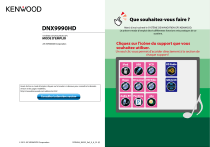
Lien public mis à jour
Le lien public vers votre chat a été mis à jour.